Билайн пульт не переключает каналы горит только. Как самостоятельно разблокировать пульт от телевизора
Случайный анекдот:
Настройка универсального пульта Билайн
Подробная инструкция по настройке универсальных пультов Билайн с кнопкой Setup. Упрощенную инструкцию смотри на главной странице
Универсальные пульты Билайн по умолчанию настроены на приставки «Моторола» (Motorola). Но существует множество других моделей и не факт, что вам достанется именно «Моторолка». Если вам притащили другую приставку («Киску» (Cisco) например), её нужно предварительно привязать к пульту, иначе ничего работать не будет. Доблестный монтажник пчелайна ДОЛЖЕН настроить пульт, но, как показывает практика, зачастую ему попросту не хватает на это времени (не вините бедного парня, они и так загнанные, как собаки), или же вы решили всё сделать сами. Именно для таких случаев и написана эта статья.
× Внимание 1!
Чётко следуйте инструкции. Если вы слишком долго думали и не ввели код в течении 4-х и более секунд, пульт переходит в обычный режим ожидания. Если же вы вдруг что-то сделали не так, не волнуйтесь, нужно просто . Об этом в конце статьи.
× Внимание 2!
Данная статья в полной мере относится к универсальным пультам Билайн новой модели. Её просто отличить по внешнему виду — пульт всегда чёрного цвета как на приведённых рисунках, в нижней части нанесён логотип «Билайн», кнопка «SETUP » расположена в верхней части пульта под клавишей «MENU «.
В крайне редких случаях вам может попасться устаревший пульт управления модели AT6400 без клавиши «SETUP «, или модели MXv3 с клавишей «

Пульты этой серии привязаны только к своей приставке и другой управлять не будут (т.е. пульт с лого «Моторола» не будет работать с приставкой «Киско» и наоборот) . Но вы всё ещё можете настроить такой пульт для управления включением/выключением и громкостью своего ТВ. Подробная статья про такие пульты находится здесь:
× Дополнение 2017
С нового (2017) года Билайн начал устанавливать приставки нового поколения — Юпитер . Из плюсов данного чуда — огромный терабайтный винт, из очевидных минусов — прошивка для них ещё сыровата. Очень. Плюс пульт к ней требуется только свой, обычный универсальный не подойдёт. Ниже по ссылке полная инструкция по настройке этих приставок:
Последовательность настройки :В отличие от предшественников, универсальные пульты Билайн новой модели (с кнопкой setup) в настройке крайне простые и надёжные. При чётком соблюдении инструкции настройка и привязка таких пультов не вызывает никаких слжностей. Итак, приступим:
Привязываем к киске- Включить телевизор! 😉
- Нажать и отпустить кнопку STB .

- Зажать ОДНОВРЕМЕННО кнопки SETUP и C , ЖДАТЬ!
- Когда кнопка STB SETUP и C .
- Пользуемся:)
- Включить телевизор! 😉
- Нажать и отпустить кнопку STB .
- Зажать ОДНОВРЕМЕННО кнопки SETUP и B , ЖДАТЬ!
- Когда кнопка STB мигнет два раза, отпускаем кнопки SETUP и B .
- Нажимаем кнопку громкости (не обязательно, для проверки).
- Пользуемся:)
- Включить телевизор! 😉
- Нажать и отпустить кнопку STB .
- Зажать ОДНОВРЕМЕННО кнопки SETUP и A , ЖДАТЬ!
- Когда кнопка STB мигнет два раза, отпускаем кнопки SETUP и A .
- Нажимаем кнопку громкости (не обязательно, для проверки).
- Пользуемся:)
- Включить телевизор!
- Навести пульт на телевизор.

- Нажать кнопку SETUP , ЖДАТЬ.
- Когда кнопка STB мигнет два раза, отпускаем
- Нажать и отпустить кнопку TV .
- Убедиться, что кнопка TV мигнула 2 раза.
- Пользоваться.
× Уточню, чтобы снять возможные вопросы.
По умолчанию универсальный пульт управляет громкостью ПРИСТАВКИ (когда активна клавиша STB ). Активную клавишу определить очень просто, она коротко вспыхивает при нажатии на любую кнопку пульта. Теперь, после наших телодвижений пульт так-же может управлять и ТВ. Но, чтобы это произошло, нужно активировать режим TV , нажав собственно на TV . Настроив громкость и другие параметры телевизора, нужно снова нажать на STB чтобы вернуться в режим управления приставкой Билайн.
Это кажется очевидным, но очень часто люди просто забывают переключить режимы
Как привязать клавишу управления громкости к приставке Билайн:
По умолчанию клавиша громкости на универсальном пульте всегда привязана к приставке, но на всякий случай:-)
- Нажать кнопку SETUP , ЖДАТЬ.

- Когда кнопка STB мигнет два раза, отпускаем SETUP .
- Нажать кнопку увеличения громкости.
- Нажать и отпустить кнопку STB .
- Убедиться, что кнопка STB мигнула 2 раза.
- Пользоваться.
Если вы хотите не только управлять громкостью вашего телевизора или ДВД-приставки, но и входить в сервисное родное меню с помощью универсального пульта, их нужно «познакомить», т.е. «привязать» универсальный пульт к ТВ или ДВД. После данной операции родной пульт от телевизора становится, как правило, вообще не нужен.
- Включить телевизор или ДВД!
- Нажать и отпустить кнопку TV для телевизора, DVD для ДВД.
- Навести пульт на телевизор или ДВД.
- Нажать кнопку OK (в центре пульта), ЖДАТЬ.
- Будет произведён автоматический поиск кодов управления для вашего устройства. Во время всего процесса пульт держать в зоне видимости устройства! Когда процесс закончится, устройство (ТВ или ДВД) выключится.

- Отпустить кнопку OK .
- Пользоваться.
Существуют два способа привязки пульта — ручной и автоматический. Я рекомендую использовать автоматический — и проще и надёжнее. Если же автоматический поиск не дал результатов (что случается крайне редко), можно воспользоваться таблицей кодов. Ищете в таблице своё устройство и вводите код (4 цифцы)
- Включить телевизор или другое устройство — TV — телевизор, DVD — ДВД-приставка, AUX — усилители, видеомагнитофоны и т.д.
- Навести пульт на выбранное устройство.
- Нажать кнопку SETUP , ЖДАТЬ.
- Когда кнопка выбранного устройства мигнет два раза, отпускаем SETUP .
- Ввести код устройства из таблицы кодов. Коды берём из инструкции отсюда:
- При успешном вводе кода кнопка настраивоемого устройства мигнет два раза.
- Пользоваться.
Если код не поступил в течении более 4-х секунд, пульт вернётся в режим ожидания. В этом случае повторяем процедуру с пункта 2.
В этом случае повторяем процедуру с пункта 2.
Если что-то пошло не так, или вы «перемудрили» с настройками, всегда можно сбросить пульт к заводским настройкам. Но учтите, что при этом универсальный пульт по умолчанию будет настроен на приставку «Моторола» (Motorola). Если ваша приставка другой модели, нужно будет заново перенастроить пульт на неё. Итак, сброс:
- Нажать и отпустить кнопку STB .
- Нажать кнопку SETUP , ЖДАТЬ, пока она не мигнёт 2 раза, отпустить кнопку SETUP .
- Нажать по очереди кнопки 9, 7, 7 .
- Кнопка STB мигнёт четыре раза, сигнализируя, что пульт вернулся к настройкам по умолчанию.
(Для увеличения изображения наведите на него курсор мыши)
Ну и напоследок инструкция по настройке универсального пульта Билайн в PDF от собственно Билайн.
Если вы стали счастливым обладателем услуги Билайн домашнее телевидение, но вам непременно понадобится информация о том, как можно настроить пульт от приставки к телевизору и другим устройствам, ведь он считается универсальным.
Очевидно, что настройки любого устройства будут отличаться в зависимости от фирмы-производителя и модели. Так и у Билайн. Названия и этапы будут связаны с конкретной техникой.
Разберемся по порядку, какие приставки при подключении домашнего телевидения представляет компания Билайн.
Motorola MXv3
К большинству приемников и плееров подходит универсальный пульт дистанционного управления Моторола. Перечислять все виды, с которыми может взаимодействовать это устройство смысла нет, весь перечень есть на официальном сайте оператора: https://static.beeline.ru/upload/images/pdu-Motorola-MXv3.pdf.
Перед началом использования убедитесь в том, что в устройстве есть батарейки. ПДУ работает с двумя аккумуляторами «пальчикового» типа, формата АА. Установите их в аппарат, соблюдая полярность. И закройте крышку. Теперь можно приступать к настройке. Чтобы ПДУ смог работать с несколькими устройствами, необходимо его обучить. Основные кнопки по настройке громкости и переключения всегда относятся к приставке, а не к телевизору, если вы находитесь не в меню TV, но это возможно изменить.
Установите их в аппарат, соблюдая полярность. И закройте крышку. Теперь можно приступать к настройке. Чтобы ПДУ смог работать с несколькими устройствами, необходимо его обучить. Основные кнопки по настройке громкости и переключения всегда относятся к приставке, а не к телевизору, если вы находитесь не в меню TV, но это возможно изменить.
- Программируем клавиши типа AUX, TV и DVD . Включаем оборудование, с которым должен работать пульт и находим четырехзначный код в таблице кодов (см. ссылку выше). Далее зажимаем клавишу одного из режимов на выбор и одновременно нажимаем на «ОК». Через секунду отпустите все кнопки, подсветка у выбранного вами режима останется светящейся. Далее введите четырехзначный код, который вы только что нашли, при помощи нумерованных кнопок. Все это время у кнопки режима будет мигать подсветка, а по окончанию нажатия четвертой цифры кода погаснет. Это означает, что настройка режима прошла успешно. Теперь проверяем на практике, что получилось. Направляем пульт на выбранное устройство и нажимаем кнопку питания «Power».
 Если все успешно, то оно выключится. Если не получилось, значит вы вводили неправильный код, попробуйте другой и все этапы по порядку снова до тех пор, пока не получится. Подсказка: вводя код не медлите, если нажимать дольше 30 секунд, то пульт вернется в свое изначальное состояние.
Если все успешно, то оно выключится. Если не получилось, значит вы вводили неправильный код, попробуйте другой и все этапы по порядку снова до тех пор, пока не получится. Подсказка: вводя код не медлите, если нажимать дольше 30 секунд, то пульт вернется в свое изначальное состояние. - У пульта есть такая функция, как «Поиск устройства» . Для ее использования пошаговая инструкция повторяется. Включите нужное устройство (DVD-плеер), направьте пульт на него. Опять же удерживайте одну из режимов (AUX, TV, DVD) и одновременно клавишу «ОК». Отпустите все кнопки, индикатор нужного режима снова вспыхнет. Нажимайте кнопку питания до тех пор, пока устройство не отключится, а затем сохраните код — «ОК». Когда код будет успешно определен, индикатор клавиши режима погаснет. Такие манипуляции нужно проводить при поиске каждого устройства, с которым вы хотите работать универсальным пультом.
- Может встретиться и такая ситуация, когда кода для вашего устройства нет в таблице. В таком случае подойдет режим «Обучения», когда команды для вашего оборудования будут считываться напрямую с оригинального ПДУ устройства.
 Для этого опять зажимайте одну из трех клавишей для режима и одновременно кнопку «LEARN». Спустя секунду отпустите, кнопки вспыхнут и погаснут, а режим останется с подсветкой. Возьмите пульт Моторола и зажмите клавишу, которую хотелось бы обучить. Теперь поднесите на расстояние 2 см оригинальный пульт так, чтобы он оказался направленным на Моторолу. При успешном завершении, индикатор один раз загорится и потухнет, если нет, то клавиши будут мигать, тогда повторите все заново. Эту процедуру следует проделать для всех необходимых кнопок, которые вы хотите обучить. Когда все кнопки обучены, нажмите «LEARN» и устройство сохранит их в своей памяти. Не программируйте абсолютно все клавиши, на это уйдет очень много времени , а на практике они вам не понадобятся.
Для этого опять зажимайте одну из трех клавишей для режима и одновременно кнопку «LEARN». Спустя секунду отпустите, кнопки вспыхнут и погаснут, а режим останется с подсветкой. Возьмите пульт Моторола и зажмите клавишу, которую хотелось бы обучить. Теперь поднесите на расстояние 2 см оригинальный пульт так, чтобы он оказался направленным на Моторолу. При успешном завершении, индикатор один раз загорится и потухнет, если нет, то клавиши будут мигать, тогда повторите все заново. Эту процедуру следует проделать для всех необходимых кнопок, которые вы хотите обучить. Когда все кнопки обучены, нажмите «LEARN» и устройство сохранит их в своей памяти. Не программируйте абсолютно все клавиши, на это уйдет очень много времени , а на практике они вам не понадобятся. - Если вы обучили не так как хотели, либо просто неудобно выбрали кнопки, то можно удалить кодировку. Для этого проделайте те же самые шаги, что и для обучения, только без оригинального пульта и по завершению нажмите «LEARN».
 Либо, если пульт нужно полностью обновить до нуля, то есть стереть все команды, то проделайте вышеописанную процедуру, нажмите дважды клавишу «LEARN», а затем «DELETЕ».
Либо, если пульт нужно полностью обновить до нуля, то есть стереть все команды, то проделайте вышеописанную процедуру, нажмите дважды клавишу «LEARN», а затем «DELETЕ». - Если необходимо отрегулировать работу для клавиш громкости в любом режиме, то следуйте следующей инструкции. Зажмите кнопки «TV» и «ОК» в течение секунды и отпустите, затем выберете «MUTE» и держите в течение трех секунд, пока индикатор ТВ не вспыхнет. Еще раз повторите нажатие на кнопку меню громкости. Все настройки сохранятся, пульт станет регулировать громкость на нескольких устройствах .
- Теперь кнопки для управления каналами. Как вы знаете всего их тринадцать: от 0 до 9, ВВЕРХ, ВНИЗ и LAST.Нажмите кнопку «TV» и клавишу «ОК», удерживайте их в течение секунды, затем найдите на пульте «LAST». Держите ее до тех пор, пока индикатор кнопки «TV» не погаснет и не загорится снова. Снова кратко нажмите на «LAST», тем самым сохранив все параметры. Теперь команды для переключения каналов будут работать для нескольких устройств.

Также можно настроить, чтобы кнопка питания выключалась на нескольких устройствах вашим универсальным пультом, но эти подробности можно прочитать непосредственно в инструкции на сайте.
Примечания, которые могут пригодиться при работе с пультом: при режиме обучения используйте «свежие» батарейки , не пытайтесь обучить пульт с универсального пульта, используйте оригинальный, копируйте команды только с доступных клавиш, функции которых вы хорошо себе представляете, перед обучением ПДУ сотрите все предыдущие настройки.
MOTOROLA RCU300T
Программирование данного пульта не очень сильно отличается от своего предыдущего собрата. В данном ПДУ используются две батарейки типа ААА . Установите их перед использованием.
Подробная инструкция о том, как верно настроить устройство по ссылке: https://static.beeline.ru/upload/images/pdu-Motorolla.pdf. Для использования пульта с вашим оборудованием Motorola VIP нажмите на кнопку STB. Нужные трехзначные коды к списку доступного оборудования также приложены по ссылке. Основные процедуры, которые выполняются с ПДУ: ручное программирование, поиск устройства и сброс настроек.
Основные процедуры, которые выполняются с ПДУ: ручное программирование, поиск устройства и сброс настроек.
- Программирование выглядит также: включаем управляемое устройство, находим к нему код. Удерживаем одну из кнопок режима (AUX или TV) и «SET». Далее вводим цифровыми кнопками (0-9) найденную трехзначную комбинацию. Если все хорошо, то светодиод будет светиться. Далее нажмите на выбранную вами кнопку и светодиод погаснет. Направьте ПДУ на контролируемое устройство и нажмите «Standby». Оно должно выключиться. С каждым отдельным аппаратом проводите аналогичную процедуру;
- Поиск устройства. Повторяем вышеописанные первые шаги и включаем подконтрольное оборудование. Одновременно зажмите кнопки режима и «SET». Лампочка загорится. Пользуйтесь клавишами вверх/вниз для начала процесса поиска телевизора или другого аппарата, которым бы вы хотели управлять при помощи универсального ПДУ от Билайн. Продолжайте на них нажимать, пока ваш выбор не будет сохранен в памяти. Далее однократно кликнете кнопку режима;
- Сброс настроек: удерживайте две кнопки сразу «STB» и «SET» в течение трех секунд.
 Введите код «901» и затем немного подождав снова «STB». Светодиод моргнет три раза и выключится. Значит все верно.
Введите код «901» и затем немного подождав снова «STB». Светодиод моргнет три раза и выключится. Значит все верно.
Tatung TTI
Адрес, по которому находится подробная инструкция: https://static.beeline.ru/upload/images/pdu-universal.pdf.
Самое краткое руководство к эксплуатации из всех предложенных именно у данного ПДУ. Выделяется три основных команды: поиск устройства автоматический, поиск устройства вручную и сброс настроек.
- Автоматический поиск: включите ТВ, на ПДУ, в течение трех секунд удерживайте кнопки TV и OK. Наведите на приемник и зажмите CH+, либо CH- на выбор. Ждите пока телевизор не выключится и нажмите «ОК» для сохранения кода. Далее понадобится кнопка TV и включения. Если приемник включился, значит все успешно, если нет- повторите шаги.
- Ручной режим: включите ваш ТВ. Возьмите пульт и удерживайте две клавиши TV и OK. Перейдите по ссылке выше и найдите марку своего телевизора и напротив него код. Введите его в настройках, используя цифры «0-9».
 Если код подошел, то индикатор на «TV» погаснет, если нет- будет мигать. Когда приемник выключится, нажмите ОК. Процедура аналогична.
Если код подошел, то индикатор на «TV» погаснет, если нет- будет мигать. Когда приемник выключится, нажмите ОК. Процедура аналогична. - Сброс настроек: включите приемник и удерживайте уже известные клавиши ОК и TV 3 секунды. Нажмите цифру «0» три раза. Все очень просто.
О более подробных манипуляциях и более сложных условиях в настройках вы найдете объяснения в самой инструкции.
Универсальный ПДУ Билайн
Очень грамотно изложены пошаговые действия к эксплуатации ПДУ у данного устройства https://static.beeline.ru/upload/images/Pult-Instruction3.pdf.
Он может заменить сразу четыре аппарата, но, правда, к разным приставкам Билайн все равно потребуется равное количество пультов, так как приставка работает только с родным устройством. Итак, если пульт сразу не определил ваше устройство, то действуйте, как в самой первой инструкции: зажмите кнопку одного из режимов (AUX, TV, DVD ), а затем SETUP. Держать следует до того момента, пока не лампочка не мигнет два раза. Затем введите приведенный в таблице (см. в ссылке) код под ваше устройство. Лампочка индикатора ответит вам два раза.
Затем введите приведенный в таблице (см. в ссылке) код под ваше устройство. Лампочка индикатора ответит вам два раза.
Если же вам всегда везет, то тогда не стоит усложнять себе жизнь, просто включите телевизор и нажмите SETUP, затем TV/DVD и наведите ПДУ на телевизор. После того, как вы подтвердите «ОК», что это действительно нужное оборудование, пульт автоматически сохранит настройки.
Теперь разберемся с громкостью. По умолчанию ПДУ меняет данную величину только на приставке, если вам это неудобно и вы хотите, чтобы звук менялся и на обычном ТВ, то необходимо выполнить три шага. Для начала зажмите SETUP, пока STB не замигает. Далее нажмите кнопку, отвечающую за увеличение громкости и TV, последняя должна мигнуть два раза. Если это так, то все успешно.
Если вы боитесь, что что-то выполнили не так, то зажмите SETUP и STB, далее «977» и снова SETUP . Оборудование вернется к изначальным настройкам.
Работа с iPAD
Последняя возможность, которую предлагает нам оператор проделать с ПДУ- это связать его с IPAD. Подробные пошаговые объяснения с картинками выложены по адресу: https://static.beeline.ru/upload/images/help/Docs/nastroika_pdu_ipad.pdf. В чем особенности такого типа подключения? Обязательным условием для того, чтобы схема заработала, нужно, чтобы оба оборудования (приставка и iPAD) были подключены от одного роутера. Возьмите в руки ПДУ и найдите на нем клавишу «Menu», выберете раздел «Интерактив», «Все приложения», затем иконку «Пульт». Сфотографируйте, перепишите или просто запомните появившийся ай-пи адрес и ключ. Он понадобится для ввода на планшете. Теперь запустите предварительно скачанное на IPAD приложение «Билайн ТВ» и зайдите во вкладку «Пульт ТВ». Там вам как раз и понадобятся ваш адрес и пароль. Сохранитесь и подключайтесь. Через несколько секунд ПДУ должен успешно связаться с нужным оборудованием.
Подробные пошаговые объяснения с картинками выложены по адресу: https://static.beeline.ru/upload/images/help/Docs/nastroika_pdu_ipad.pdf. В чем особенности такого типа подключения? Обязательным условием для того, чтобы схема заработала, нужно, чтобы оба оборудования (приставка и iPAD) были подключены от одного роутера. Возьмите в руки ПДУ и найдите на нем клавишу «Menu», выберете раздел «Интерактив», «Все приложения», затем иконку «Пульт». Сфотографируйте, перепишите или просто запомните появившийся ай-пи адрес и ключ. Он понадобится для ввода на планшете. Теперь запустите предварительно скачанное на IPAD приложение «Билайн ТВ» и зайдите во вкладку «Пульт ТВ». Там вам как раз и понадобятся ваш адрес и пароль. Сохранитесь и подключайтесь. Через несколько секунд ПДУ должен успешно связаться с нужным оборудованием.
На самом деле, при установке телевидения обо всем вышесказанном можно по-хорошему попросить настроить монтажника . Вряд ли он вам откажет в такой милости. Либо вы можете попросить его проследить, что вы сами верно настроили свое оборудование.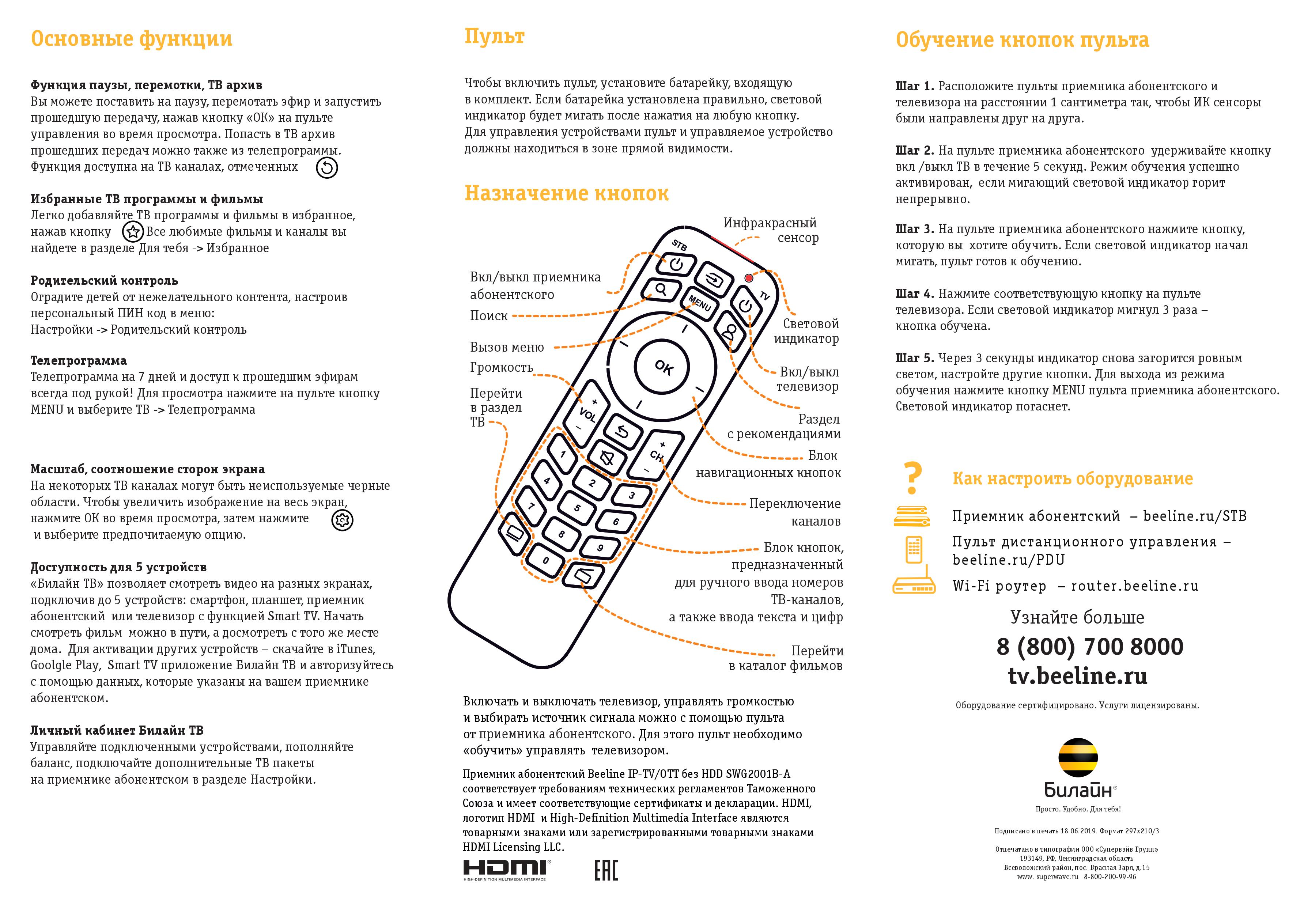 Как правило, ручная настройка пульта не требуется, так как большинство моделей плееров и телевизоров все-таки находятся автоматически. Принцип всех аппаратов абсолютно аналогичен, главное понять саму суть, а далее можно действовать и без пошаговых инструкций. Если все-таки, пройдя сквозь огонь, воду и медные трубы, у вас не получилось связать необходимое оборудование с пультом, то обратитесь по номер 0611 в техническую поддержку, чтобы они выслали к вам грамотного специалиста для настройки ТВ.
Как правило, ручная настройка пульта не требуется, так как большинство моделей плееров и телевизоров все-таки находятся автоматически. Принцип всех аппаратов абсолютно аналогичен, главное понять саму суть, а далее можно действовать и без пошаговых инструкций. Если все-таки, пройдя сквозь огонь, воду и медные трубы, у вас не получилось связать необходимое оборудование с пультом, то обратитесь по номер 0611 в техническую поддержку, чтобы они выслали к вам грамотного специалиста для настройки ТВ.
Если вы уже сделали ставку на интерактивное телевидение, то наверняка оценили одну из главных приятных особенностей пульта управления – возможность замещать «лентяйку» от телевизора. Теперь склад пультов на диване или журнальном столе уступит место одному единственному девайсу, который с радостью поможет вам насладиться всеми прелестями цифровой эры. Запрограммировать пульт не сложней, чем посчитать количество согласных в слове «программирование»…
1. Вход в режим программирования
Войти в этот режим нужно с помощью пульта от приставки. Для этого нажмите и удерживайте в течении двух секунд кнопки OK и TV , до тех пор пока не мигнет лампочка на кнопке TV . Для того чтобы запрограммировать пульт надо ввести 4-х символьный код, индивидуальный для каждой марки телевизора. Ниже мы приведем этот список. Если первый код не подошел, то пробуйте следующий по списку и так далее. Подтверждением верно введенного кода будет моргание лампочки на кнопке TV два раза.
Для этого нажмите и удерживайте в течении двух секунд кнопки OK и TV , до тех пор пока не мигнет лампочка на кнопке TV . Для того чтобы запрограммировать пульт надо ввести 4-х символьный код, индивидуальный для каждой марки телевизора. Ниже мы приведем этот список. Если первый код не подошел, то пробуйте следующий по списку и так далее. Подтверждением верно введенного кода будет моргание лампочки на кнопке TV два раза.
2. Коды телевизоров
1. Acer 1339 2190 1644
2. Aiwa 0701 1916 1908 1955 1505
3. Beko 0714 0486 0715 0037 0370 0556 0606 0808 1652 2200
4. BenQ 1562 1574 2390 2807 1523 2402 2214
5. Blaupunkt 0554 0195 0191 0535 0200 0327 0455 0170 0036
6. Elenberg 2274 1812 2268 2055
7. Fujitsu Siemens 1666 1298 1259 1248 1163 0808
8. Funai 1817 1394 1037 1666 1595 0668 0264 0412 1505 0714 1963
9. GoldStar 0037 0009 0370 0217 0247 0556 0163 0361 0109 0606 0714
10. Hitachi 1576 1772 0481 0578 0719 2207 0225 0349 0744 1585 0356
Hitachi 1576 1772 0481 0578 0719 2207 0225 0349 0744 1585 0356
1037 1484 1481 2127 1687 1667 0634 1045 1854 0473 0343
2214 1163 0576 0499 1149 2005 2074 0797 0480 0443 0072
0037 0556 0109 0548 0178 1137 0105 0036 0163 0047 0361
0877 0217 2279
11. Horizont 1617 3024
12. JVC 0653 1818 0053 2118 0606 0371 0683 0036 0218 0418 0093
0650 1633 2801 2714 2578
13. LG 2182 1423 1840 1663 0178 0037 1305 1842 1768 0714 1637
0606 1319 1721 1265 0556 0715 1681 0001 0698 2057 2731
1859 1860 1232 2362 1149
14. NEC 0170 1270 0036 0455 0009 0374 0217 0037 0556 0011 2144
0245 1704 0499 0653 0053 0661 0882
15. Panasonic 0650 1636 1650 0226 0250 1310 0361 0853 0367 0037 0556
0163 0548 0001 1335 0108 1480 2264
16. Pionier 0370 0486
17. Samsung 2051 0812 0618 0587 1458 1619 0556 1249 1312 2103 2137
1630 0644 2094 1584 2097 1235 0009 0037 1678 0217 0370
0060 0766 0814 0072 0264 1037 0163 1243
18. Sanyo 0208 1208 0292 0036 0011 0370 0339 0072 0217 0045 0009
Sanyo 0208 1208 0292 0036 0011 0370 0339 0072 0217 0045 0009
19. Siemens 0191 0535 0554 0200 0195 0327 0037 0556 0361
20. Sony 1505 1825 1651 2778 1751 1625 0010 0011 0834 1685 0036
21. Supra 0374 0009
22. Toshiba 1508 0508 0035 1567 1289 1656 1667 0714 1243 1935 0070
1582 1265 1704 0217 0109 0195 0191 0618 1916 1908 0009
0698 0037 0832 1556 0650 1156 1343 1037 2732 2598 1163
23. ViewSonic 1755 1542 1588 1511 2101 2111
Полный список можно посмотреть
3. Автоматический подбор кода
Если вводить выше перечисленные коды нет никакого желания, то можно воспользоваться автоматическим перебором кодов. Делается это так:
1. Повторяем вход в режим программирования, который описан в пункте 1 .
2. Введите три цифры с пульта от цифровой приставки: 991
3. Теперь кнопка Ch+ на пульте отвечает за перебора кода для программирования.
Когда я впервые проделывал данную операцию, то был немало удивлен — на экране, вместо моей любимой автомобильной передачи, где рассказывали про автомобиль skoda защита картера которой рекомендована к установке сразу после покупки. Она изготавливается из стали и служит надежным защитником двигателя от нежелательных препятствий. Надо заметить, что клиренс автомобиля при это снизится — примерно на 0,1м, но для передвижения по городу это изменение останется незамеченным. К тому же подкапотное пространство дольше сохранится в чистоте (особенно это касается брызг из под луж).
Она изготавливается из стали и служит надежным защитником двигателя от нежелательных препятствий. Надо заметить, что клиренс автомобиля при это снизится — примерно на 0,1м, но для передвижения по городу это изменение останется незамеченным. К тому же подкапотное пространство дольше сохранится в чистоте (особенно это касается брызг из под луж).
После того как телевизор выключится – не забудьте нажать кнопку ОК для подтверждения кода (лампочка на кнопке TV уже привычно мигнет два раза)
4. Если пульт от приставки управляет одновременно и приставкой и телевизором…
При возникновении такой ситуации требуется сменить код управления самой приставки. Да, такой тоже имеется и вам остается лишь выбрать нужный, методом перебора. Чтобы ввести данный код, который, кстати тоже содержит четыре цифры, следует перевести приставку в режим программирования. Всего три шага:
1. Удерживайте кнопки POWER и OK в течении двух секунд.
2. Введите один из кодов – 3220, 3221, 3222, 3223, 3224
3. Протестируйте пульт
Протестируйте пульт
5. Полный сброс настроек
1. Опять зажимаем на пару секунд кнопки TV и OK . Лампочка на кнопке TV незамедлительно даст нам понять, что мы на верном пути, мигнув два раза.
2. Вводим комбинацию цифр: 977
3. Лампочка на кнопке POWER должна моргнуть 4 раза.
Пульт не только удобно сидит в руке. но еще и довольно стильно выглядит – лучшая альтернатива для перегруженных и непонятных пультов современных телевизоров, большинство функций которых вы не используете каждый день (яркость/контраст — самый банальный пример). При необходимости держите всегда пару батареек про запас, чтобы внезапно не вернуться во времена черно-белых передач, пультом переключения которых был самый младший в семье…
В процессе пользования техникой нередко приходится находить ответ на вопрос, как разблокировать пульт от телевизора. Это часто происходит после того, как он попадает во власть домашних животных или маленьких детей. Виной может быть и случайность, когда произвольно нажимаются определенные его кнопки.
Виной может быть и случайность, когда произвольно нажимаются определенные его кнопки.
Способов разблокировки пульта ДУ можно найти огромное количество. Но не каждый из них будет действенным для той или иной модели. Самый оптимальный вариант – просмотреть инструкцию к телевизору. Обычно там прописываются ответы на все распространённые вопросы. Но книжка не всегда сохраняется после покупки техники. По этой причине приходиться искать ответ самостоятельно.
В инструкции обычно прописывается специальный код . Достаточно будет нажать эту комбинацию на кнопках пульта, и проблема будет решена. Если же никаких бумаг не сохранилось, первое, о чем следует подумать – каким образом произошла блокировка. Попытавшись выполнить все наоборот, можно сделать пульт действенным по отношению к телевизору.
Альтернативные способы
Существует большое количество вариантов разблокировки пульта ДУ, которые предлагают пользователи сети Интернет:
- Следует одновременно нажать кнопки «Р» и «+».
 После этого набирается комбинация из одинаковых цифр, например 2222 или 5555. Среди распространенных и стандартных кодов приняты 1234 или 1111. После набора комбинации следует снова нажать «+». Возможно, это будет совершенно иная комбинация цифр. Варианты следует пробовать многочисленные.
После этого набирается комбинация из одинаковых цифр, например 2222 или 5555. Среди распространенных и стандартных кодов приняты 1234 или 1111. После набора комбинации следует снова нажать «+». Возможно, это будет совершенно иная комбинация цифр. Варианты следует пробовать многочисленные. - После того, как нажаты первоначальные цифры из первого способа, светодиод должен гореть без перерыва. В этом случае вместо комбинации можно попробовать одновременное нажатие: «Меню» и «+Канал», «Меню» и «+Громкость».
- Иногда достаточно продержать зажатой одну кнопку на протяжении примерно 5-10 секунд. Но этот способ подходит для считанных моделей телевизоров.
Запоминайте те комбинации цифр, которые нажимаете! Ведь необдуманные действия могут только усугубить ситуацию.
Некоторые модели пультов можно разблокировать при одновременном нажатии кнопок «Exit» и цифр 9 и 1. Также подходит вариант вытаскивания батареек, а при их вставке должна удерживаться кнопка включения. Именно эти способы помогают вернуть пульт ДУ к полноценной работе.
Именно эти способы помогают вернуть пульт ДУ к полноценной работе.
Иногда вместо блокировки может включаться гостиничный режим . Чтобы пульт начал полноценно работать, режим следует отключить простым нажатием кнопок: сервис «Hotel» находится в разделе Display-Menu-Mute-Power, метку с положения «On» необходимо переставить на «Off».
Горячая линия Билайна — связь с оператором, бесплатный номер горячей линии Билайна, техподдержка
По горячей линии Билайн можно узнать информацию о тарифах, услугах, мобильном интернете, действиях при нуле, скидках в роуминге, проводном интернете. Горячая линия работает круглосуточно.
Содержание
Скрыть- Телефон горячей линии Билайн
- Телефоны горячей линии домашнего интернета и телевидения Beeline
- Горячая линия службы поддержки через интернет
- Структура меню горячей линии Билайн
- По каким вопросам специалисты смогут помочь?
- По каким вопросам поддержка помочь не сможет?
- Время ответа и компетентность специалистов
Телефон горячей линии Билайн
Билайн — это крупнейший мобильный оператор, предлагающий своим клиентам безграничные возможности использования беспроводной связи. Для удобства клиентов работают круглосуточные call-центры, сотрудники которых проконсультируют по любому вопросу.
Для удобства клиентов работают круглосуточные call-центры, сотрудники которых проконсультируют по любому вопросу.
Для физических лиц доступно 2 телефона, по которым воспользовавшись подсказками робота, найдутся ответы на многие вопросы:
- 8(800)700-06-11 — основная горячая линия Билайн для связи с оператором;
- 06-11 — номер для звонков с мобильного.
Для юридических лиц выделен персональный номер, что позволяет обеспечить максимально быструю связь корпоративных клиентов с Билайном:
- 8(800)700-06-28 — номер по вопросам связи Билайн;
- 8(800)700-80-61 — оказание помощи при сбое в работе интернета и некорректной работе фиксированной связи.
Как связаться с живым оператором?
Осуществить связь с оператором возможно посредством номеров, указанных ранее. Для этого через голосовое меню нужно перейти в соответствующий раздел. К примеру, ваш вопрос касается финансов, и вы не нашли готового ответа, тогда система предложит связаться с консультантом напрямую, нажав на определенную кнопку (обычно необходимо нажать на цифру «0»). Звонок будет осуществлен совершенно бесплатно. Проконсультироваться с реальным специалистом можно круглосуточно.
Звонок будет осуществлен совершенно бесплатно. Проконсультироваться с реальным специалистом можно круглосуточно.
Техподдержка в международном и междугородном роуминге
Абонентам, выехавших за город или в другую страну, предоставлен особый номер горячей линии Билайн для взаимодействия с call-центром: +7(495)797-27-27. Для звонящих с Beeline соединение и разговор будет совершенно бесплатными. Но если клиент использует любой другой номер, то стоимость будет установлена согласно действующему тарифу оператора, с чьего номера осуществлен звонок в роуминге. Чтобы узнать точную стоимость, нужно изучить тарифы.
Телефоны горячей линии домашнего интернета и телевидения Beeline
Отдельной услугой Beeline является предоставление доступа к высокоскоростному домашнему интернету и телевидению. Чтобы проконсультироваться о нюансах использования данных услуг, клиентам предложено еще один контакт — 8(800)700-80-00. Удобство отдельного номера можно оценить уже после первого звонка. Специалисты необходимой области подскажут все моменты, касающиеся сбоя в работе ТВ. По телефону 8(800)700-21-11, можно получить подсказки по настройке роутера. А если набрать 8(800)123-45-67 вы сможете узнать, как перенастроить подключение к мобильному интернету.
Специалисты необходимой области подскажут все моменты, касающиеся сбоя в работе ТВ. По телефону 8(800)700-21-11, можно получить подсказки по настройке роутера. А если набрать 8(800)123-45-67 вы сможете узнать, как перенастроить подключение к мобильному интернету.
Горячая линия службы поддержки через интернет
Когда отсутствует возможность позвонить оператору, то получить консультацию можно в онлайне. Для этого вы входите в учетную запись через мобильный или компьютер и переходите в чат с представителями технической поддержки.
В чате вы задаете интересующие вопросы, а система их анализирует. Если нужные ответы есть в базе, тогда ответит робот уже созданным сообщением. Но если ответа на ваш вопрос нет, тогда к диалогу подключится реальный консультант. А также можно заказать обратную связь, указав ваш мобильный для звонка.
Структура меню горячей линии Билайн
- 1. Если вы желаете стать клиентом компании.
- 1. Перейти в Билайн со своим номером.

- 2. Наши тарифы.
- 3. Мобильный интернет.
- 4. Наши услуги.
- 1. Действия при нуле.
- 2. Скидки в роуминге.
- 3. Красивые номера, установить хиты вместо гудка, быть в курсе пропущенных звонков.
- 1. Перейти в Билайн со своим номером.
- 2. Вопросы по существующему номеру Билайн.
- 1. Тарифные предложения.
- 1. Тарифы «Все».
- 2. Объединение близких и совместное использование тарифа.
- 4. Тариф «Секунда».
- 5. Тариф «Добро пожаловать всем».
- 6. Тариф «Интернет для планшета».
- 2. Мобильный интернет.
- 1. Опция «Хайвей» бесплатно на неделю.
- 2. Опции «Хайвей».
- 3. Остаток трафика.
- 4. Пакеты трафика.
- 3. Заблокировать или разблокировать сим-карту.
- 1. Заблокировать номер.
- 1. Заблокировать номер, с которого звоните.
- 2. Заблокировать другой номер.
- Введите номер в десятизначном формате и нажмите «#».
- 2. Разблокировать номер.

- 1. Разблокировать номер, с которого звоните.
- 2. Разблокировать другой номер.
- Введите номер в десятизначном формате и нажмите «#».
- 1. Заблокировать номер.
- 4. Роуминг.
- 0. Консультация специалиста по роумингу.
- 1. В городах России.
- 1. Подключить услугу «Моя страна».
- 1. Подключить услугу.
- 2. Получить СМС с командой для подключения.
- 9. Прослушать информацию об услуге.
- 2. Ознакомиться с условиями предоставления.
- 3. Получить СМС с информацией об услуге «Моя страна».
- 4. Отключить услугу «Моя страна».
- 5. Стоимость услуг в поездках по России без подключенной услуги «Моя страна».
- 1. Подключить услугу «Моя страна».
- 2. В других странах.
- 1. Ознакомиться с тарификацией звонков.
- 2. Интернет в роуминге.
- 3. Звонки в города России.
- 1. Подключить услугу «Мой межгород».
- 1. Подключить услугу.
- 2. Получить СМС с командой для подключения.
- 9. Прослушать информацию об услуге.

- 2. Отключить услугу «Мой межгород».
- 3. Получить СМС с информацией об услуге «Мой межгород».
- 1. Подключить услугу «Мой межгород».
- 4. Звонки в другую страну.
- 1. Подключить услугу «Мое зарубежье».
- 1. Подключить услугу.
- 2. Получить СМС с командой для подключения.
- 9. Прослушать информацию об услуге.
- 2. Отключить услугу «Мое зарубежье».
- 3. Получить СМС с командой подключения.
- 1. Подключить услугу «Мое зарубежье».
- 5. Наши услуги.
- 1. Возможности при нулевом балансе.
- 1. Подробнее об услуге «Доверительный платеж».
- 2. Контроль расходов за мобильные подписки.
- 3. Замена гудков на музыку.
- 4. Личный кабинет «Мой Билайн».
- 1. Возможности при нулевом балансе.
- 0. Связаться со специалистом.
- 1. Тарифные предложения.
- 3. Необходимо разобрать в корпоративных договорах и услугах.
- 1. Получить доступ к личному кабинету.
- 1. Получить СМС со ссылкой на сайт где можно заполнить заявление для получения доступа к личному кабинету.

- 2. Получить СМС с адресом электронной почты и номером факса.
- 1. Получить СМС со ссылкой на сайт где можно заполнить заявление для получения доступа к личному кабинету.
- 2. Роуминг.
- 0. Помощь специалиста.
- 1. Поездки по России.
- 1. Подключить опцию «Моя страна».
- 2. Получить СМС с командой подключения опции «Моя страна».
- 2. Поездки за границу.
- 1. Узнать как получить доступ к международной связи.
- 1. Получить СМС со ссылкой на бланк письма подключения услуги «Международные связи».
- 2. Ознакомиться с тарификацией звонков за рубежом.
- 3. Интернет в роуминге.
- 1. Узнать как получить доступ к международной связи.
- 3. Большие растраты на интернет с телефона.
- 1. Подключить пакет 3-х услуг.
- 2. Получить СМС с информацией об услуге.
- 0. Связь со специалистом по обслуживанию корпоративных клиентов.
- 1. Получить доступ к личному кабинету.
- 4. Информация по проводному интернету.
- 1. Узнать баланс, когда и сколько платить.
- Введите номер лицевого счета.
- 2. Вопросы по работе и настройкам интернета.

- 1. Вы используйте Wi-fi роутер.
- 1. Самодиагностика.
- 2. Требуется настроить оборудование для подключения к сети.
- 2. Кабель подключен прямо к компьютеру.
- 1. Самодиагностика.
- 2. Требуется настроить оборудование для подключения к сети.
- 1. Вы используйте Wi-fi роутер.
- 3. Настройки и возможности цифрового телевидения.
- 1. Вам доставили новую ТВ приставку.
- 2. Не работает телевидение, есть проблемы с изображением.
- 3. Проблема с пультом от ТВ приставки.
- 1. Пульт Cisco.
- 2. Пульт Motorola прямоугольной формы.
- 3. Пульт Motorola скругленной формы.
- 4. Пульт Tatung.
- 5. Пульт Юпитер.
- 4. Не соответствует список каналов подключенному тарифу.
- 5. Настроить приставку, изображение на ТВ или узнать как пользоваться нашим телевидением.
- 1. Управление эфиром.
- 2. Услуга «Мультирум».
- 3. Услуга «Родительская блокировка».
- 4. Информация о погоде, пробках, курсе валют на экране телевизора.

- 6. Подключить дополнительный пакет каналов.
- 4. Где и как можно оплатить услуги.
- 1. Информация о подключении «Автооплаты».
- 2. Информация о способах оплаты.
- 1. Узнать баланс, когда и сколько платить.
По каким вопросам специалисты смогут помочь?
Горячая линия — это удаленная система обслуживания абонентов, позволяющая решить совершенно все вопросы клиентов. А это значит, что дозвонившись оператору, вы получите полноценную консультацию в любой сфере обслуживания. Поэтому если возникли сложности, набирайте телефон горячей линии, а не пытайтесь справиться с проблемой самостоятельно, если поломка связана непосредственно с работой сети, интернета или телевидения.
Важное условие! Для скорейшего получения компетентной консультации, следует набирать номер именно той техподдержки, которая разбирается в важном для вас вопросе.
По каким вопросам поддержка помочь не сможет?
Звонок узкому специалисту — залог получения полноценной консультации по любому вопросу. То есть если вы позвоните консультанту по мобильной связи, и попытаетесь узнать, почему не можете подключиться к интернету, то, скорее всего, вас перенаправят к специалисту оговоренной области, который поможет в устранении неполадки. Обращаясь в общую службу поддержки, вы зря потратите свое время.
То есть если вы позвоните консультанту по мобильной связи, и попытаетесь узнать, почему не можете подключиться к интернету, то, скорее всего, вас перенаправят к специалисту оговоренной области, который поможет в устранении неполадки. Обращаясь в общую службу поддержки, вы зря потратите свое время.
Время ответа и компетентность специалистов
Как правило, самый большой поток клиентов, ожидающий помощи оператора, приходится на дневное время суток. Следовательно, при необходимости проконсультироваться непосредственно с сотрудником Билайн, придется ожидать на линии не менее 5-10 минут, пока подойдет ваша очередь. Если у вас появился вопрос, выяснение которого можно отложить во времени, лучше использовать услуги call-центра ночью. Чтобы ответить на вопросы, консультант прописывает их в системе обслуживания и сам получает актуальную информацию. Следовательно, если вопрос входит в компетентность обслуживающего консультанта, значит вы получите полноценный ответ, способный устранить вашу проблему.
Как разблокировать пульт от приставки, если заблокировался
Проблемы с телевизионными приставками и пультами для них возникают достаточно часто. Пользователь пытается выбрать канал или выполнить другое действие, однако оборудование не реагирует на его действия. В этом случае возникает вопрос, как разблокировать пульт от приставки Билайна. Для каждого типа устройств существуют свои способы устранения проблемы.
Схема пульта.
Типы ПДУ для аппаратуры Beeline
Предлагаемыми оператором связи ТВ-приставками управляют с помощью таких пультов:
- Motorola MXv3. Компания производит универсальные устройства, подходящие к большинству тюнеров. Сначала устанавливают батарейки, задают режим, программируют клавиши. Необходимо изучить руководство пользователя, где присутствуют рекомендации по устранению распространенных поломок.
- Motorola RCU300T. Устройство сходно с пультом предыдущей модели. Его программируют, нажимая кнопки режима и перезагрузки. С помощью цифр от 0 до 9 вводят нужное сочетание символов.
 Когда пульт Motorola RCU300T не работает, проверяют наличие механических повреждений, сбрасывают настройки.
Когда пульт Motorola RCU300T не работает, проверяют наличие механических повреждений, сбрасывают настройки. - Tatung TTI. Производитель встроил 3 основные команды: сброс, автоматический и ручной режимы. Рекомендации по устранению неполадок присутствуют в инструкции.
Помимо рассмотренных марок, используют универсальные пульты от iPad, Tatung, Cisco.
Универсальная инструкция и алгоритм действий при неисправности конкретных моделей
Ситуация следующая:
- Сломался пульт от приставки Билайн ТВ;
- Владелец убедился, что батарейки работают, теле-приставка подключена в розетку, отсутствует грязь в и на устройстве, нет причин подозревать физические повреждения;
- Что делать?
фото https://moskva.beeline.ru/
фото https://moskva.beeline.ru/
Изначально рекомендуем ознакомиться с универсальной инструкцией, которую следует применить в подобной ситуации:
- Внимательно осмотреть функционал пульта. Обнаружить на нем кнопочку, которая подписана тремя буквами STB.
 Нажать на нее;
Нажать на нее; - Если в этот момент наблюдается свечение светодиода, то необходимо выполнить сбросить настройки. Для каждой модели этот процесс выполняется по-своему;
- Если лампочка не загорелась, то необходимо, в первую очередь, перепроверить и заменить используемые батарейки.
фото https://moskva.beeline.ru
Как осуществить сброс настроек пульта, в зависимости от названия его модели:
- Универсальное устройство от компании Beeline. Сначала быстро нажимается на STB. После этого одновременно зажать эту же кнопку вместе с Setup. Продолжать взаимодействия до появления двух миганий светодиода. Ввести с пульта «977». Если все правильно сделано, то лампочка моргнет четыре раза.
- Jupiter-5304 SU. Одновременно зажать «СТБ» и «ТВ». Подождать в таком положении пять секунд, пока не будет наблюдаться четырехразовое моргание.
- Jupiter T5-PM. Зажать все ту же кнопочку СТБ до появления ответа от лампочки. Ввести код, который прописан на телевизионной приставке.
 Еще раз воспользоваться этой же кнопкой.
Еще раз воспользоваться этой же кнопкой. - Motorola RCU300T. Зажать, примерно, на три секунды следующую комбинацию: STB+OK. Как только загорится лампочка – отпустить две кнопочки и воспользоваться другой (Mute). Должно наблюдаться несколько морганий светодиода.
- Motorola MXv3. Схожая с предыдущим вариантом методика. Используется то же сочетание клавиш в течение трех секунд. Только затем нажимается не Mute, а Delete. Аналогичная инструкция полностью подходит для сброса настроек пульта и на модели Tatung.
- Cisco. Требуется зажать «СТБ», пока не будет наблюдаться срабатывание кнопочки ОК. Затем с пульта вводится код 900. Завершается процедура очередным использованием STB.
По каким причинам не работает пульт от приставки Beeline
Перебои в работе ПДУ возникают из-за следующих факторов:
- Проблем с приставкой. Убеждаются, что прибор подключен к электросети, а нужные индикаторы горят.
- Разряда батареек. Пользователи часто спешат обратиться в техподдержку, однако решить проблему помогает простая смена источников питания.
 Кроме того, установка новых батареек поможет исключить связанные с ними неполадки.
Кроме того, установка новых батареек поможет исключить связанные с ними неполадки. - Попадания грязи или жидкости. Работу по вскрытию устройства доверяют мастеру, который чистит схему, удаляет загрязнения. При наличии навыков можно выполнить ремонт самостоятельно. Однако ошибочные действия могут вывести пульт из строя.
- Наличия слоя грязи на клавишах. Липкие составы препятствуют нормальной работе прибора. Их удаляют ватным тампоном, пропитанным спиртом. Та же проблема свойственна простым ПДУ от телевизоров.
- Механических повреждений. При сильных ударах или падениях контактные соединения и микросхемы начинают работать некорректно. Кнопки перестают посылать команды. В таком случае требуются диагностика и замена поврежденных элементов.
Сломался пульт от приставки – что делать
Способ устранения неисправности зависит от причины ее возникновения. Работу начинают с осмотра и аппаратного тестирования оборудования.
Диагностические меры
Когда пульт от исправной приставки перестает посылать команды, требуется комплексное тестирование системы..gif) Аппаратную диагностику выполняют только в сервисном центре.
Аппаратную диагностику выполняют только в сервисном центре.
Мнение эксперта
Андрей
Сотрудник салона Билайн . 5 лет в компании . Знает всё об услугах и тарифах компании Билайн.
Самостоятельно проводят осмотр на наличие механических повреждений, попадание жидкости.
Если таковые отсутствуют, выполняют следующие действия:
- Нажимают клавишу STB. Обращают внимание на индикатор.
- Если лампочка горит, выполняют сброс до заводских настроек. Если индикация отсутствует, заменяют батарейки.
При отсутствии положительного результата сбрасывают настройки приставки. Порядок выполнения процедуры зависит от марки ПДУ.
Возврат к заводским параметрам
Если горит красный индикатор, выполняют сброс:
- На универсальном пульте Beeline нажимают и быстро отпускают STB. После этого используют клавишу Setup. Ее удерживают, пока лампочка не мигнет дважды. На последнем этапе последовательно нажимают 9, 7, 7. Мигание STB свидетельствует о правильном выполнении процедуры.

- Для сброса Motorola MXv3 надавливают на OK и STB, удерживая их 5 секунд. После этого используют клавишу Delete. Кнопка должна загореться.
- На пульте Jupiter-5304 SU нажимают TV и STB. Их удерживают, пока не загорится красный светодиод.
- Для сброса ПДУ Jupiter T5-PM нажимают STB. После загорания индикатора вводят указанный в инструкции код. Повторно используют STB.
- Если пульт Motorola RCU300T не реагирует на команды, одновременно нажимают OK и STB. Через 3 секунды их отпускают, используют Mute. Этот элемент должен моргнуть несколько раз.
- При использовании пульта Tatung применяют тот же способ, что и в случае с предыдущей моделью. STB должна моргнуть несколько раз.
- Для сброса настроек ПДУ Cisco предусмотрено длительное нажатие STB, короткое – OK. После введения кода 900 убеждаются в неисправности приставки. После этого нажимают STB, обращают внимание на светодиоды, которые должны загореться.
Пуль дистанционного управления Motorola RCU300T.
Сброс настроек тюнера
Если приведенная выше инструкция не работает, аналогичную процедуру выполняют для самой приставки. Все выбранные ранее установки будут удалены.
Для этого выполняют следующие действия:
- Нажимают кнопку питания на тюнере. Ее удерживают, пока не загорятся все индикаторы.
- Ожидают 5 секунд. После включения зеленого светодиода повторно используют клавишу питания. Действие выполняют 4 раза. На экране должен появиться значок шестеренки. Обновление длится 5-10 минут.
Дополнительные меры
Если пульт переключает каналы только с небольшого расстояния, простая замена батареек не поможет. Для решения проблемы устанавливают новый светодиод. Когда устройство работает с перебоями, проверяют места соединения пружин с микросхемами.
Мнение эксперта
Андрей
Сотрудник салона Билайн . 5 лет в компании . Знает всё об услугах и тарифах компании Билайн.
Иногда проблема возникает из-за нарушения прочности пайки светодиода. Работать с микросхемами может только человек, имеющий соответствующие навыки. При их отсутствии обращаются в сервисный центр.
Работать с микросхемами может только человек, имеющий соответствующие навыки. При их отсутствии обращаются в сервисный центр.
Возможные неисправности
Причин, по которым не работает пульт Билайн, может быть множество. Сломаться устройство может из-за внешних факторов или программных сбоев. Если пульт Билайн не реагирует на нажатия кнопок, возможно:
- Сам тюнер Билайн не работает. Следует перепроверить подключение устройства.
- На пульте сели батарейки. Легко проверить, заменив источник питания.
- Попадание внутрь ПДУ грязи или влаги. При внешнем воздействии контакты окисляются и загрязняются, что негативно сказывается на функциональности. Для проверки потребуется разбирать устройство. При отсутствии опыта лучше поручить процедуру профессионалам.
- Удары и падения приводят к механическим повреждениям, в результате чего устройство не переключает каналы. Функциональность кнопок теряется полностью или частично. В любом случае требуется диагностика и ремонт.

Если описанные причины исключены, а пульт не реагирует на команды, проблема кроется глубже.
Почему пульт билайн не реагирует на переключение
Если в аппаратной части ПДУ все в порядке, значит причина неисправности кроется в программных настройках. В таком случае потребуется произвести диагностику, определить точную причину, а затем решать что делать.
Что делать если сломался пульт от приставки билайн
Если при работающей приставке от Билайн ПДУ не дает ответа на переключение каналов, значит причина кроется в самом переключающем устройстве. Определить способ решения проблемы помогут диагностические меры. Справится с устранением неполадки вполне можно самостоятельно.
Диагностика
Диагностика помоет в том случае, если кнопки не работают частично.
Потребуется зажать клавишу STB и посмотреть на реакцию светодиода:
- Если он загорается, можно сбросить настройки.
- Если он не горит, потребуется заменить батарейки.

- Если лампочка загорелась, а настройки не сбрасываются, необходимо вмешательство не только в ПДУ. Потребуется сбросить настройки на приставку.
Когда причина, почему сломался пульт от приставки Билайн определена, можно переходить к устранению проблемы.
Сброс к заводским настройкам
Процедура сброса настроек отличается для разных моделей ПДУ. Прежде всего следует правильно подобрать комбинацию клавиш для отката:
- Beeline: единичное нажатие STB – длительное Setup;
- Jupiter: STB + TV;
- Motorlla, Tatung, Cisco: STB + OK.
В некоторых случаях алгоритм и комбинации кнопок могут отличаться. Чтобы определить подходящее сочетание, лучше воспользоваться инструкцией, в которой прописаны точные действия.
Что делать, если ПДУ не переключает каналы
Проблемы, из-за которых пульт перестает реагировать на нажатие кнопок, возникают достаточно часто. До обращения в сервисный центр нужно провести диагностику самостоятельно. Простые неисправности можно устранять своими руками.
Распространенными причинами являются:
- разряд установленных батареек, отсутствие подключения к сети;
- неисправность светодиода;
- загрязнение микросхем, попадание посторонних предметов в корпус;
- проникновение жидкости внутрь;
- механическое повреждение устройства в результате удара или падения.
Прибор очищают от грязи, тщательно просушивают, заменяют в нем батарейки и светодиод. В большинстве случаев такие действия избавляют от проблемы. При сильных механических повреждениях придется заменять микросхему или покупать новый ПДУ.
Загрязнение микросхемы – одна из распространенных причин неисправности.
Как разблокировать пульт от приставки Beeline
Устройство может заблокироваться и перестать реагировать на команды. Если после нажатия клавиш загорается STB, причина проблем устраняется путем ручной настройки.
Ее выполняют так:
- Нажимают Set-TV или Set-Aux. Дожидаются включения светодиода. Вводят указанный в инструкции код.

- Подсоединяют приборы, работа которых контролируется пультом. Нажимают Set, после чего кнопку со значком 3 устройств.
- Дожидаются мигания индикатора. С помощью стрелок выполняют переход по меню настроек. Большая часть установок выставляется автоматически. После разблокировки ПДУ выключается сам. После этого нажимают на подсвечивающуюся клавишу.
Настройка универсального пульта Билайн
Подробная инструкция по настройке универсальных пультов Билайн с кнопкой Setup. Упрощенную инструкцию смотри на главной странице
Универсальные пульты Билайн по умолчанию настроены на приставки «Моторола» (Motorola). Но существует множество других моделей и не факт, что вам достанется именно «Моторолка». Если вам притащили другую приставку («Киску» (Cisco) например), её нужно предварительно привязать к пульту, иначе ничего работать не будет. Доблестный монтажник пчелайна ДОЛЖЕН настроить пульт, но, как показывает практика, зачастую ему попросту не хватает на это времени (не вините бедного парня, они и так загнанные, как собаки), или же вы решили всё сделать сами. Именно для таких случаев и написана эта статья.
Именно для таких случаев и написана эта статья.
× Внимание 1!
Чётко следуйте инструкции. Если вы слишком долго думали и не ввели код в течении 4-х и более секунд, пульт переходит в обычный режим ожидания. Если же вы вдруг что-то сделали не так, не волнуйтесь, нужно просто . Об этом в конце статьи.
× Внимание 2!
Данная статья в полной мере относится к универсальным пультам Билайн новой модели. Её просто отличить по внешнему виду — пульт всегда чёрного цвета как на приведённых рисунках, в нижней части нанесён логотип «Билайн», кнопка «SETUP
» расположена в верхней части пульта под клавишей «
MENU
«. В крайне редких случаях вам может попасться устаревший пульт управления модели AT6400 без клавиши «
SETUP
«, или модели MXv3 с клавишей «
Learn
» вместо «
SETUP
«. Цвет такого пульта может быть как чёрным, так и светлым. Привязку пульта к модели легко определить — в нижней части пульта на месте лого «
Билайн
» будет расположено лого приставки «
Cisco
» либо «
Motorola
«. Пульты этой серии привязаны только к своей приставке и другой управлять не будут
Пульты этой серии привязаны только к своей приставке и другой управлять не будут
(т.е. пульт с лого «Моторола» не будет работать с приставкой «Киско» и наоборот)
. Но вы всё ещё можете настроить такой пульт для управления включением/выключением и громкостью своего ТВ. Подробная статья про такие пульты находится здесь:
× Дополнение 2017
С нового (2017) года Билайн начал устанавливать приставки нового поколения — Юпитер
. Из плюсов данного чуда — огромный терабайтный винт, из очевидных минусов — прошивка для них ещё сыровата. Очень. Плюс пульт к ней требуется только свой, обычный универсальный не подойдёт. Ниже по ссылке полная инструкция по настройке этих приставок:
Последовательность настройки :
В отличие от предшественников, универсальные пульты Билайн новой модели (с кнопкой setup) в настройке крайне простые и надёжные. При чётком соблюдении инструкции настройка и привязка таких пультов не вызывает никаких слжностей. Итак, приступим:
Привязываем к киске (Cisco):
- Включить телевизор!
- Нажать и отпустить кнопку STB
.
- Зажать ОДНОВРЕМЕННО кнопки SETUP
и
C
, ЖДАТЬ! - Когда кнопка STBSETUP
и
C
. - Пользуемся:)
Привязываем к Мотороле (Motorola):
- Включить телевизор!
- Нажать и отпустить кнопку STB
. - Зажать ОДНОВРЕМЕННО кнопки SETUP
и
B
, ЖДАТЬ! - Когда кнопка STB
мигнет два раза, отпускаем кнопки
SETUP
и
B
. - Нажимаем кнопку громкости (не обязательно, для проверки).
- Пользуемся:)
Привязываем к Татунгу (Tatung):
- Включить телевизор!
- Нажать и отпустить кнопку STB
. - Зажать ОДНОВРЕМЕННО кнопки SETUP
и
A
, ЖДАТЬ! - Когда кнопка STB
мигнет два раза, отпускаем кнопки
SETUP
и
A
. - Нажимаем кнопку громкости (не обязательно, для проверки).
- Пользуемся:)
Как привязать клавишу управления громкости к ТВ:
- Включить телевизор!
- Навести пульт на телевизор.

- Нажать кнопку SETUP
, ЖДАТЬ. - Когда кнопка STB
мигнет два раза, отпускаем
SETUP
. - Нажать и отпустить кнопку TV
. - Убедиться, что кнопка TV
мигнула 2 раза. - Пользоваться.
× Уточню, чтобы снять возможные вопросы.
По умолчанию универсальный пульт управляет громкостью ПРИСТАВКИ (когда активна клавиша
STB
). Активную клавишу определить очень просто, она коротко вспыхивает при нажатии на любую кнопку пульта. Теперь, после наших телодвижений пульт так-же может управлять и ТВ. Но, чтобы это произошло, нужно активировать режим
TV
, нажав собственно на
TV
. Настроив громкость и другие параметры телевизора, нужно снова нажать на
STB
чтобы вернуться в режим управления приставкой Билайн. Это кажется очевидным, но очень часто люди просто забывают переключить режимы
TV/STB
и теряются в догадках, почему пульт не работает:).
Как привязать клавишу управления громкости к приставке Билайн:
По умолчанию клавиша громкости на универсальном пульте всегда привязана к приставке, но на всякий случай:-)
- Нажать кнопку SETUP
, ЖДАТЬ. - Когда кнопка STB
мигнет два раза, отпускаем
SETUP
. - Нажать кнопку увеличения громкости.
- Нажать и отпустить кнопку STB
. - Убедиться, что кнопка STB
мигнула 2 раза. - Пользоваться.
Автоматическая настройка пульта на полное управление TV/DVD :
Если вы хотите не только управлять громкостью вашего телевизора или ДВД-приставки, но и входить в сервисное родное меню с помощью универсального пульта, их нужно «познакомить», т.е. «привязать» универсальный пульт к ТВ или ДВД. После данной операции родной пульт от телевизора становится, как правило, вообще не нужен.
- Включить телевизор или ДВД!
- Нажать и отпустить кнопку TV
для телевизора,
DVD
для ДВД.
- Навести пульт на телевизор или ДВД.
- Нажать кнопку OK
(в центре пульта), ЖДАТЬ. - Будет произведён автоматический поиск кодов управления для вашего устройства. Во время всего процесса пульт держать в зоне видимости устройства! Когда процесс закончится, устройство (ТВ или ДВД) выключится.
- Отпустить кнопку OK
. - Пользоваться.
Ручная настройка пульта на полное управление TV/DVD :
Существуют два способа привязки пульта — ручной и автоматический. Я рекомендую использовать автоматический — и проще и надёжнее. Если же автоматический поиск не дал результатов (что случается крайне редко), можно воспользоваться таблицей кодов. Ищете в таблице своё устройство и вводите код (4 цифцы)
- Включить телевизор или другое устройство — TV
— телевизор,
DVD
— ДВД-приставка,
AUX
— усилители, видеомагнитофоны и т.д. - Навести пульт на выбранное устройство.
- Нажать кнопку SETUP
, ЖДАТЬ.
- Когда кнопка выбранного устройства мигнет два раза, отпускаем SETUP
. - Ввести код устройства из таблицы кодов.
- При успешном вводе кода кнопка настраивоемого устройства мигнет два раза.
- Пользоваться.
Коды берём из инструкции отсюда:
Если код не поступил в течении более 4-х секунд, пульт вернётся в режим ожидания. В этом случае повторяем процедуру с пункта 2.
Сброс к заводским настройкам:
Если что-то пошло не так, или вы «перемудрили» с настройками, всегда можно сбросить пульт к заводским настройкам. Но учтите, что при этом универсальный пульт по умолчанию будет настроен на приставку «Моторола» (Motorola). Если ваша приставка другой модели, нужно будет заново перенастроить пульт на неё. Итак, сброс:
- Нажать и отпустить кнопку STB
. - Нажать кнопку SETUP
, ЖДАТЬ, пока она не мигнёт 2 раза, отпустить кнопку
SETUP
. - Нажать по очереди кнопки 9, 7, 7
.
- Кнопка STB
мигнёт четыре раза, сигнализируя, что пульт вернулся к настройкам по умолчанию.
(Для увеличения изображения наведите на него курсор мыши)
Инструкция по настройке универсального пульта в PDF от Билайн :
Ну и напоследок инструкция по настройке универсального пульта Билайн в PDF от собственно Билайн.
В процессе пользования техникой нередко приходится находить ответ на вопрос, как разблокировать пульт от телевизора. Это часто происходит после того, как он попадает во власть домашних животных или маленьких детей. Виной может быть и случайность, когда произвольно нажимаются определенные его кнопки.
Способов разблокировки пульта ДУ можно найти огромное количество. Но не каждый из них будет действенным для той или иной модели. Самый оптимальный вариант – просмотреть инструкцию к телевизору. Обычно там прописываются ответы на все распространённые вопросы. Но книжка не всегда сохраняется после покупки техники. По этой причине приходиться искать ответ самостоятельно.
В инструкции обычно прописывается специальный код
. Достаточно будет нажать эту комбинацию на кнопках пульта, и проблема будет решена. Если же никаких бумаг не сохранилось, первое, о чем следует подумать – каким образом произошла блокировка. Попытавшись выполнить все наоборот, можно сделать пульт действенным по отношению к телевизору.
Что делать, если приставка перестала видеть пульт
В таком случае сбрасывают конфигурации системы, выполняют повторную привязку ПДУ. Так пульт возвращается к первоначальным настройкам. Вначале убеждаются в исправности телевизионной приставки, ее подключении к сети.
После этого выполняют такие действия:
- Нажимают клавишу питания, удерживают до включения светодиода. Когда лампочки загораются, кнопку отпускают.
- После включения зеленого индикатора повторно нажимают на «Питание». Действия повторяют 4 раза. При правильном течении процесса запускается обновление, на экране телевизора появляется шестеренка.
Общие действия, если пульт сломался
Если ПДУ не срабатывает при нажатии на клавиатуру, используют универсальный алгоритм диагностики, позволяющий выявить возможную поломку без помощи специалиста.
Самодиагностика устройства
Первым делом пользователь комплекта Билайн ТВ проверяет подключение тюнера к сети и телевизору. При отсутствии видимых повреждений и исправности батареек переходят к выявлению программно-аппаратных ошибок, связанных с сопряжением пульта и возможностью использовать его для данной модели приставки (совместимостью).
Первым делом, если пульт перестал работать, необходимо убедиться в подключении тюнера к сети и телевизору.
Сброс до заводских настроек
Операция выполняется в том случае, если не удалось подключить ПДУ к приставке — при нажатии на клавишу STB не засветилась лампочка (кнопка).
Инструкция:
- На ПДУ Билайн кликаете на STB, далее одновременно зажимаете STB и Setup. После мигания индикаторов вводите код 997. Лампочка должна моргнуть 4 раза после сброса.
- На ПДУ Моторола жмете на две кнопки сразу — STB и OK. Загорается клавиша. Удерживаете Delete (или Mute в зависимости от модели). Сброс подтверждается морганием датчиков.

- На ПДУ Татунг настройки аналогичны предыдущим.
- Для пультов Юпитер используется комбинация отвязки STB и TV, после которой индикатор мигает 4 раза.
- На ПДУ Циско сброс настроек аналогичен сопряжению. Клавиша STB зажимается на 3 секунды, вводится код 900 и снова Set Top Box.
- На пульте Beebox зажимаете «Назад» и «Программы», загораются индикаторы разных цветов. Далее кликаете на OK и ждете подтверждение отвязки миганием зеленого и красного датчиков.
Для каждой модели пультов алгоритм сброса настроек индивидуальный. Пользователь последовательно и по инструкции вводит комбинацию клавиш, при этом обращая внимание на датчики тюнера и экран. После отката все пользовательские настройки удаляются из системы. Программировать кодирование каналов в интерфейсе, а также синхронизировать «умные» пульты с ТВ придется заново.
Откат тюнера к исходному состоянию
Когда тюнер не коннектится с ПДУ, сигнальные датчики срабатывают с предупреждением или вовсе загораются, осуществляют перезагрузку самой ТВ-приставки. Не на всех моделях откат программного обеспечения осуществляется одинаково. Тем не менее общая схема дает представление об особенностях процесса.
Не на всех моделях откат программного обеспечения осуществляется одинаково. Тем не менее общая схема дает представление об особенностях процесса.
Инструкция:
- Включаете ТВ с подсоединенным ресивером. Из пульта от комплекта Билайн вынимаете батарейки.
- Зажимая кнопку питания, перезагружаете приставку. Надавливание на клавишу осуществляете по инструкции, чтобы не отключить питание от сети.
- Далее замигают индикаторы. Устройству требуется время, чтобы настроить параметры, о завершении чего будет свидетельствовать зеленый цвет лампочки.
- Повторяете вышеописанные действия 4 раза подряд.
- На экран выводится сообщение о начале сброса ресивера (заставка с шестеренками). После полного отката система обновится и предложит начать настройку тюнера с нуля.
- Вставляете батарейки в ПДУ и приступаете к сопряжению устройств.
После сброса пользовательских параметров интерфейс системы не сохраняет данные о любимых каналах, сохраненных плейлистах и загрузках. Выполнять настройку папок для быстрого доступа к ТВ требуется заново.
Если приставка Билайн не коннектится с ПДУ, то необходимо произвести перезагрузку тюнера.
Особенности работы с новым прибором
Если старое устройство не подлежит восстановлению, приобретают новое. Оно требует корректной настройки. Для этого подсоединяют весь набор технических средств. Нажимают AUX или TV вместе с Set. Вводят прописанный в инструкции код. Выбирают вариант сохранения параметров, выключают и вновь активируют пульт. Существует вариант автоматического поиска. Для этого переводят пульт в программируемый режим с помощью TV +Set. После включения индикатора нажимают стрелки влево-вправо, вверх-вниз. Процедуру повторяют до двукратного мигания диода и отключения телевизора.
IPTV от Билайн. Как настроить универсальную консоль на билайн? Консоль от приставки Motorola Beeline
Случайная шутка:
Настройка универсальной консоли Билайн
Подробная инструкция по настройке универсальных консолей Билайн кнопкой «Настройка». Упрощенную инструкцию смотрите на главной странице
Универсальные консоли Билайн настроены на консоль Motorola (Моторола). Но есть много других моделей и не факт, что вы получите именно «движок».Если вас перетащили на другую консоль (например, «киску» (Cisco)), ее нужно предварительно привязать к консоли, иначе ничего работать не будет. Доблестный установщик Beeyein должен настроить пульт, но, как показывает практика, на это время часто просто не хватает (бедняги не вините, они так пьяны, как собаки), либо вы решили все сделать сами. Именно для таких случаев и написана данная статья.
× ВНИМАНИЕ 1!
Четко следуйте инструкциям.Если вы слишком долго думали и не вводили код в течение 4 и более секунд, пульт переходит в обычный режим ожидания. Если вы вдруг что-то сделали не так, не переживайте, просто нужно. Об этом в конце статьи.
× Внимание 2!
Данная артикул полностью относится к универсальной консоли Билайн новой модели. Его легко отличить по внешнему виду — пульт всегда черный, как на рисунках, логотип «Билайн», кнопка « Настройка». «Находится в верхней части консоли под клавишей« Меню ». ».
В очень редких случаях у вас может оказаться устаревшая контрольная панель модели AT6400 без ключа« Setup. «или модели MXV3 с ключом» Learn. «вместо» Настройка. ». Цвет этой консоли может быть как черным, так и светлым. Привязку консоли к модели определить несложно — внизу консоли на месте логотипа« Билайн »будет логотип консоли» Cisco. «Либо» Motorola. «.
Консоли этой серии привязаны только к своему префиксу, а другой управлять не будет (т.е. пульт» Motorola «не будет работать с приставкой» Kisco «и наоборот) . Но вы все равно можете настроить этот пульт для управления включением / выключением и громкостью вашего телевизора.Подробная статья о таких приставках здесь:
× Приложение 2017.
С нового (2017 года) Билайн начал устанавливать приставки нового поколения — Юпитер .Из плюсов сего чуда — огромный терабайтный винт, из явных минусов — прошивка на них еще сыровата. Высоко. Плюс пульт к нему требует только свой, обычный универсальный не подойдет. Ниже полная инструкция по настройке этих приставок:
Последовательность настройки :В отличие от предшественников, универсальные панели Билайн новой модели (с кнопкой «Настройка») в настройке предельно просты и надежны. При четком соблюдении инструкции установка и привязка таких съемов не вызывает легкости.Итак, приступаем:
Привязать к письке (Cisco):- Включите телевизор! 😉
- Нажать и отпустить кнопку STB. .
- Нажмите одновременно кнопки Setup. и C. , погоди!
- При кнопке STB. Настройка. и C. .
- Используем 🙂
- Включите телевизор! 😉
- Нажать и отпустить кнопку STB..
- Нажмите одновременно кнопки Setup. и Б. , погоди!
- При кнопке STB. мигает дважды, отпустите кнопки Setup. и Б. .
- Нажимаем кнопку громкости (необязательно для проверки).
- Используем 🙂
- Включи телевизор! 😉
- Нажать и отпустить кнопку STB. .
- Нажмите одновременно кнопки Setup. и A. , погоди!
- При кнопке STB. мигает дважды, отпустите кнопки Setup. и A. .
- Нажимаем кнопку громкости (необязательно для проверки).
- Используем 🙂
- Включите телевизор!
- Отрежьте пульт от телевизора.
- Нажмите кнопку Setup. , подождите.
- При кнопке STB. мигнет дважды, отпустите Setup..
- Нажмите и отпустите кнопку TV. .
- Убедитесь, что кнопка TV. Перенесено 2 раза.
- Использовать
× Я уточню, чтобы это было возможно.
По умолчанию универсальный пульт управляет громкостью консоли (при активной клавише STB. ). Активную клавишу определить очень просто, она кратковременно мигает при нажатии любой кнопки на пульте. Теперь после наших жестов пульт тоже может управлять телевизором. Но чтобы это произошло, нужно активировать режим TV. по нажатию актуально на ТВ. . Настраивая громкость и другие параметры телевизора, нужно нажать на STB. Для возврата в режим префикса Билайн.
Кажется очевидным, но очень часто люди просто забывают переключить режимы TV / STB. И они теряются в догадках, почему не работает консоль :).
Как привязать клавишу регулировки громкости к Билайн:
По умолчанию клавиша громкости на универсальном пульте всегда привязана к приставке, но на всякий случай 🙂
- Нажмите кнопку Setup., подождите.
- При кнопке STB. мигнет дважды, отпустите Setup. .
- Нажмите кнопку увеличения громкости.
- Нажать и отпустить кнопку STB. .
- Убедитесь, что кнопка STB. Перенесено 2 раза.
- Использовать
Если вы хотите не только регулировать громкость телевизора или dvd-приставки, но и с помощью универсальной консоли входить в сервисное родное меню, то они нужно «познакомить», т.е.е. «Привязал» универсальную приставку к ТВ или ДВД. После этой операции родной пульт от телевизора становится, как правило, совсем не нужен.
- Включите телевизор или DVD!
- Нажмите и отпустите кнопку TV. для телевидения DVD Для DVD.
- Отрежьте пульт от телевизора или DVD.
- Нажать кнопку ОК. (в центре консоли), подождите.
- Для вашего устройства будет выполнен автоматический поиск управляющих кодов. В течение всего процесса пульт в зоне видимости устройства! По окончании процесса устройство (телевизор или DVD) выключится.
- Отпустить кнопку ОК. .
- Использовать
Есть два способа привязки консоли — ручной и автоматический. Рекомендую использовать автомат — и проще и надежнее. Если автоматический поиск не дал результатов (что бывает крайне редко), можно воспользоваться таблицей кодов. Ищем свое устройство в таблице и вводим код (4 цифры)
- Включаем телевизор или другое устройство — TV. — телевизор, DVD, — dvd-приставка, AUX, — усилители, видеорегистраторы и т.д.
- Вырезать приставку на выбранное устройство.
- Нажмите кнопку Setup. , подождите.
- Когда кнопка выбранного устройства мигнет дважды, отпустите Setup. .
- Введите код устройства из кодовой таблицы. Коды беру из инструкции отсюда:
- Если вы успешно введете код, кнопка отключаемого устройства мигнет дважды.
- Использовать
Если код не был получен в течение более 4 секунд, пульт возвращается в режим ожидания. В этом случае повторяем процедуру из пункта 2.
Если что-то пошло не так, или вы «завалили» настройки, вы всегда можете сбросить пульт до заводских настроек. Но учтите, что при этом универсальный пульт будет настроен на консоль Motorola (Motorola).Если у вас приставка другой модели, вам нужно будет перезагрузить пульт на нее. Итак, сбросить:
- Нажать и отпустить кнопку STB. .
- Нажмите кнопку Setup. , подождите, пока не мигнет 2 раза, отпустите кнопку Setup. .
- Нажать кнопку поворота 9, 7, 7 .
- Кнопка СТБ. Переносится четыре раза, сигнализируя о том, что на пульте дистанционного управления восстановлены настройки по умолчанию.
(для увеличения изображения наведите на него мышку)
Инструкция по настройке универсальной консоли в PDF от Билайн :Ну и напоследок инструкция по настройке универсальной консоли Билайн в PDF от самого Билайн.
При подключении кабельного телевидения от Билайн возникла проблема: отказал универсальный пульт от приставки. Причем отказа не было от полноценного ТВ пульта, а Циск не хотел.
Проблему удалось решить в чате со специалистом Билайн, но не сразу, а потому перед текстом разговора с техподдержкой обращу ваше внимание на некоторые моменты: Префикс
— Cisco ISB 7031
Remote — Билайн RCU01 URC172500-00R00
Важно! — Новые щелочные (щелочные) батарейки должны стоять в пульте дистанционного управления!
Полный лог общения с техподдержкой Билайн:
10.09.2014 19:09:47: Гость Сергей начал новую дискуссию «Домашний Интернет и Телевидение»
10.09.2014 19:09:53: Здравствуйте! Мы работаем для вас 24 часа 7 дней в неделю.Вам ответит сотрудник Евгений. На это уйдет не более 3-х минут.
10-09-2014, 19:10:27 Сергей: ТВ показывает не реагирует на пульт
10.09.2014 19:10:59 Евгений: Здравствуйте, Сергей.
10.09.2014 19:11:08 Евгений: Скажите свой логин или адрес.
10-09-2014, 19:11:19 Сергей: Здравствуйте!
10-09-2014, 19:12:32 Сергей: Я только что говорил по этому поводу, но результат все равно ноль, консоль Билайн, остановилась на картинке с описанием разряда
10.09.2014 19:12:45 Евгений: Сообщите свой логин или адрес.
10.09.2014 19:13:20 Сергей: 089 … ..71
10.09.2014 19:14:47 Евгений: Контракт оформлен на Сергея …?
10-09-2014, 19:15:11 Сергей: Да, это я.
10-09-2014, 19:15 Евгений: Как зовут пульт?
10-09-2014, 19:15:48 Сергей: Билайн
-10-10-2014 19:15:59 Евгений: Других надписей на нем нет?
10-09-2014, 19:17:02 Сергей: под батареями наклейка BEELINE RCU01 URC172500-00R00
10.09.2014 19:17:20 Евгений: Раньше приставка работала с этой приставкой?
10-09-2014, 19:18 Сергей: Нового набора нет, только сегодня получил, телевизор на пульт реагирует
10.09.2014 19:18:38 Евгений: Как приставка называется?
10-09-2014, 19:19:08 Сергей: Cisco Cisco ISB 7031
10.09.2014 19:20:10 Евгений: На пульте не работают все ключи?
10-09-2014, 19:22 Сергей: Нажатие любой клавиши вызывает шестикратное мигание приставки, приставка не отвечает.На регулировку громкости и кнопку ПИТАНИЕ реагирует телевизор.
10.09.2014 19:23:42 Евгений: 2 минуты, пожалуйста.
10-09-2014, 19:25 Евгений: Нажать приставку — отпустить.
10.09.2014 19:26:08 Сергей: Нажмите
10.09.2014 19:26:34 Евгений: Держите Setup, держите, пока STB не мигнет дважды.
10.09.2014 19:27:21 Евгений: По очереди нажимаем Next 9 7 7.
10.09.2014 19:27:42 Сергей: Сделано
10.09.2014 19:28:11 Евгений: Нажимаем Stb — выпускать.
10.09.2014 19:28:51 Сергей: Сделано
10.09.2014 19:29:41 Евгений: Одновременно зажать и удерживать клавиши Setup и C.
10-09-2014, 19:31:17 Евгений: а?
10-09-2014, 19:31:24 Сергей: Да
-10-10 19:32:45 Евгений: Попробуй каналы переключить.
10.09.2014 19:34:29 Евгений: получается?
10-09-2014, 19:36:06 Сергей: не переключается. На втором этапе (нажмите и удерживайте кнопку «Настройка») STB мигает сразу после нажатия кнопки «Настройка?». А затем снова мигает через несколько секунд. Это верно? Или через несколько секунд должен дважды моргнуть?
10-09-2014, 19:36:35 Евгений: Вы все сделали именно так, как было сказано выше?
10-09-2014, 19:38 Евгений: Держи Setup, держи, пока Stb не моргнет дважды.
10-09-2014, 19:38 Евгений: Если не уверены, делайте так, как я вам писал с самого начала.
10-09-2014, 19:39:31 Евгений: а?
10-09-2014, 19:40 Сергей: Держу, несколько секунд моргает один раз. Тогда ничего не происходит. Я уже десять раз проделывал эту процедуру и только один раз моргнул дважды, но потом заблудился.
10-09-2014, 19:41:39 Евгений: Теперь вы снова проделали все действия, которые я вам написал выше?
10-09-2014, 19:43:05 Сергей: Не могу добиться моргания приставки так раз
10.09.2014 19:43:41 Евгений: Нажать Next Pocks 9 7 7 — Перед этим шагом?
10-09-2014, 19:46:09 Сергей: сделал
-10-10 19:47:10 Евгений: После всех этих действий что-то еще что-то сделало сейчас?
10-09-2014, 19:50 Евгений: К сожалению, сообщения от вас я не получил.Повторите, попробуйте. В противном случае соединение с чатом будет прервано.
10-09-2014, 19:50 Сергей: Замена батарейки, неоднократно в 25-й раз или просто луна в нужную фазу вводила, а оказалось. Можете дать ссылку на полную инструкцию по прошивке приставки?
10-09-2014, 19:51:38 Евгений: Это была инструкция выше.
10-09-2014, 19:52:16 Евгений: Есть еще вопросы обо мне?
10-09-2014, 19:52:22 Сергей: А модель ТВ настраивала?
10-09-2014, 19:53:58 Евгений: К сожалению, у нас нет такой информации.
10-09-2014, 19:54:45 Сергей: Спасибо, до свидания.
Произошла утечка воды на кухне, в ванной засорилась сливная труба, необходимо установить унитаз, раковину и прочее? Все эти вопросы требуют безотлагательного решения. Профессиональные сантехнические услуги вам в помощь! Вызвать слесаря по сантехнике в дом в Москве из нашей компании — значит получить качественные сантехнические услуги недорого и в срок.
Не знаете, как вызвать сантехнику в дом? Звоните нам! Дежурный сантехник приедет к вам через 30 минут совершенно бесплатно.Оставьте заявку и ждите сантехнику.
Как решить проблемы с сантехникой?
Возможны три варианта решения сантехнической проблемы: сделать самому, обратиться в ШЛАНГ или вызвать сантехнику в дом по месту жительства от нашей компании. Первый, конечно, самый бюджетный вариант. Но для этого нужно понимать вас в этой сфере, иметь свободное время, а также наличие специального инструмента и запчастей. Второй вариант влечет за собой массу неудобств. Сотрудник коммунальной службы может приехать к вам только в рабочее время, которое может не совпадать с вашим.А если у вас возникнет форс-мажор вечером, ночью, в выходные или праздничные дни? Например, вышла из строя дренажная трубка, засорена канализация, не работает сливной бачок унитаза и прочее? Выход есть — свяжитесь с нами и срочно заказывайте сантехнические услуги! Мы работаем круглосуточно, без перерывов и выходных, и на короткое время наш специалист будет к вашим дверям. Сантехнические услуги оказываются с тщательным соблюдением соответствующей нормативной документации. Вызов Сантехника в дом в Москве с гарантией на выполненные работы.Срочный ремонт, монтаж и демонтаж сантехники от лидеров рынка!
Мы команда профессионалов, на рынке сантехнических услуг работаем много лет. В нашем штате работают квалифицированные специалисты, досконально разбирающиеся как в системе водоснабжения и канализации, так и в сантехнике последнего поколения. Наши мастера оснащены всем необходимым, что позволяет им обеспечивать оперативность обслуживания, диагностики и ремонта сантехнического оборудования. Наша Московская Аварийная служба сантехников оперативно выедет за вами и круглосуточно качественно решит сантехнические проблемы.
Мы оказываем сантехнические услуги не только собственникам многоквартирных домов, но и собственникам частного сектора. Устройство автономной системы отопления также является нашим профилем. Учитывая индивидуальные особенности конструкции, мы готовы предложить разные решения проблемы рационального отопления жилья.
Предлагаемые услуги:
- прокладка / замена / прочистка канализационных труб;
- установка водонагревателя, бойлера и радиаторов отопления;
- установка системы фильтров и насосного оборудования;
- электромонтаж пластиковых и металлопластиковых труб;
- замена сифона, фильтров тонкой или грубой очистки;
- установка счетчиков горячей и холодной воды;
- подключение бытовой техники к водопроводу и канализации;
- демонтаж сантехнического оборудования и другое.
Сантехнические услуги от нас — лучшее решение для Вас!
Сантехнические услуги — Работа профессионалов
Любые сантехнические работы требуют профессионального подхода. Как показывает практика, дилетантские действия могут только усугубиться ситуацией. Не стоит обустраивать силами, например, водонагреватель. Устанавливаем котлы и котлы в соответствии с правилами безопасности и эксплуатации этого оборудования.
Необходимо провести коллекторную разводку полипропиленовых водопроводных труб или поменять аккумулятор в отопительный сезон? Не проблема, позвоните нам! Мы полностью и качественно, без слива воды, выполним все работы.
Также установлены джакузи и джакузи. Эти работы обычно связаны с демонтажными работами, с подключением к канализации и водопроводу. Наши опытные мастера с учетом знаний, новых технологий и современных инструментов всегда найдут наиболее практичное решение для вашей ситуации. Появление засора в трубопроводе — повод вызвать в дом водопровод.
5 причин, почему стоит выбрать именно нас:
- мы оказываем полный спектр сантехнических услуг;
- гарантируем качество и оперативность работы;
- выполняем взятые на себя обязательства;
- выдаем гарантию и документальную отчетность;
- индивидуально подходим к каждому заказу.
Как настроить пульт от tsisco console tv. Декодер кабельного телевидения Cisco ISB7031
Настройка универсальных пультов Билайн без кнопки Настройка
Подробная инструкция по настройке универсальных пультов Билайн без кнопки Настройка.
× Внимание!
В данной статье представлена подробная инструкция по настройке универсальных пультов Билайн без кнопки «Настройка». Это без кнопки настройки! Ибо есть еще приставки с кнопкой Learn от Motorolok и Kisko. Чтобы просмотреть инструкции по настройке пультов с помощью кнопки Learn вместо Setup , нажмите эту кнопку:
Эта статья написана специально для пользователей универсальных пультов без кнопки настройки (настройка). Сразу оговорюсь — в отличие от новых пультов Билайн с кнопкой Setup, которые могут полностью управлять телевизором и другими устройствами (входить в собственное меню устройства, например, как с родного пульта ДУ) , пульты без кнопки Setup полноценно управлять сторонними устройствами не получится.Дело в том, что они создавались только для своих устройств. (приставки Motorola или Kisko, других на тот момент просто не существовало. Tatungi и Jupiter, например, появились сравнительно недавно). А вот настроить пульт на включение / выключение, например, телевизора, вполне подойдет регулировка громкости и переключение каналов. А в 90% случаев от консоли большего и не требуется. Итак, приступим:
× Информация проверена лично на разных консолях и устройствах., при четкой инструкции все должно работать. Специально повторяется, четко, шаг за шагом, быстро , потому что если ввод кода задерживается более чем на 4 секунды, пульт переходит в обычный режим ожидания. Плюс по ощущениям он намного бесстрастнее своего современного собрата с «подставкой». (Хотя, надо признать, энергии кушает намного меньше. Пары батареек хватает без преувеличения на полтора года) .
Настройки последовательности: Привязать универсальный пульт к телевизору и DVD:Для управления универсальными удаленными устройствами помимо консоли Билайн (например, ТВ или DVD) пульт необходимо «внедрить» в устройство, я.е. привязать к нему. Для этого вам нужно его определить. Есть два способа привязать универсальный пульт — с помощью кодов и с помощью автоматического поиска. Второй рекомендую, как универсальный — коды часто не подходят, но автоматический поиск работает на 95%. Внимание! Эта процедура используется только для телевизоров и DVD-плееров. .
- Включите телевизор или DVD и отправьте универсальный пульт дистанционного управления на устройство.
- Нажмите кнопку Tv или DVD Ok подождите 1-2 секунды
- Введите код 9 2 2 .Индикатор выбранной вами клавиши Tv или DVD мигнет 2 раза.
- Направьте универсальный пульт дистанционного управления на устройство (телевизор или DVD) и нажмите PLAY.
- При выборе кода телевизор или DVD выключится. В этом случае нажмите ENTER , чтобы сохранить настройки. Наберитесь терпения, процесс занимает 1-2 минуты. Пульт все это время нужно держать на ТВ или DVD.
- Если в течение 5 минут выключения не произошло, воспользуйтесь ручным поиском. Повторить пункты 1-6 нажмите FF , а затем Power (не путайте с повтором / пропуском, эти клавиши ниже).Продолжайте нажимать FF и Power с интервалом примерно в секунду, пока телевизор или DVD не выключится. В этом случае нажмите ENTER , чтобы сохранить настройки.
(независимо от режима)
Регулировка уровня звука для одного устройства (телевизор или любое другое устройство, например, DVD или домашний кинотеатр)
- Нажмите кнопку STB , не отпуская ее, нажмите кнопку Ok подождите 1-2 секунды;
- Введите код 9 5 5 .Ключевой индикатор STB мигает 2 раза;
- Нажмите и отпустите кнопку выбора режима устройства, уровень звука которого вы хотите контролировать. Например, чтобы контролировать уровень звука телевизора, нажмите и отпустите кнопку. Телевизор . Индикатор клавиши выбора режима мигнет три раза;
- Наслаждайтесь. Теперь клавиши регулировки громкости позволяют управлять уровнем звука одного устройства вне зависимости от режима пульта ДУ.
Регулировка уровня звука для различных устройств (телевизор, DVD, домашний кинотеатр и т. Д.))
- Нажмите кнопку STB , не отпуская ее, нажмите кнопку Ok подождите 1-2 секунды;
- Отпустите обе клавиши, индикаторы всех клавиш выбора режима мигнут дважды;
- Введите код 9 5 5 . Ключевой индикатор STB мигает 2 раза;
- Нажмите и отпустите кнопку Введите . Ключевой индикатор STB мигнет трижды.
- Наслаждайтесь. После нажатия клавиши Enter уровень звука будет настроен для устройства, выбранного в текущем режиме.Например, в режиме Tv Регулирует уровень звука телевизора.
По умолчанию пульт ДУ настроен на управление каналами ТВ-приставки. Вы можете настроить консоль для управления каналами другого устройства ( Tv , DVD или AUX ), если это устройство поддерживает переключение каналов. Вы также можете настроить пульт дистанционного управления для управления каналами (или переходом между страницами) устройства, которое активно в текущем режиме.В противном случае контролируются только каналы одного устройства, например телевизор или DVD-плеер.
Примечание. CH / Страница , Переход и цифровые клавиши 0-9 .- Нажать кнопку STB , не отпуская ее, нажать кнопку Ok подождать 1-2 секунды;
- Отпустите обе клавиши, индикаторы всех клавиш выбора режима мигнут дважды;
- Введите код 9 6 6 . Ключевой индикатор STB мигает 2 раза;
- Нажмите и отпустите кнопку выбора режима устройства, сменой канала которого нужно управлять.Например, для управления телеканалами нажмите и отпустите Tv . Индикатор клавиши выбора режима мигнет три раза.
- Наслаждайтесь. Теперь клавиши управления каналами позволяют управлять каналами одного устройства вне зависимости от режима пульта ДУ.
Вы можете управлять удаленным управлением различными устройствами независимо друг от друга.
Примечание. Клавиши управления каналом: CH / Страница , Переход и цифровые клавиши 0-9 .- Нажать кнопку STB , не отпуская ее, нажать кнопку Ok подождать 1-2 секунды;
- Отпустите обе клавиши, индикаторы всех клавиш выбора режима мигнут дважды;
- Введите код 9 6 6 . Ключевой индикатор STB мигает 2 раза;
- Нажмите и отпустите кнопку Введите . Ключевой индикатор STB мигнет трижды.
- Наслаждайтесь. После нажатия клавиши Enter Управление каналами будет выполнено для устройства, выбранного в текущем режиме.
например в режиме Tv переключаются телеканалов, а в STB — ТВ приставки.
Клавиша Питание по умолчанию используется для управления мощностью устройства, выбранного в текущем режиме ( STB , Tv , DVD или AUX ). При работе в режиме STB Пульт ДУ позволяет переводить приставку из режима ожидания в активный режим и наоборот.Вы также можете настроить ключ. Power для управления питанием до четырех устройств одновременно (вместо одного устройства). Настоятельно рекомендуется настроить ключ Power на одновременное включение и выключение приставки и телевизора. Выключение приставки экономит электроэнергию и продлевает срок ее службы. Даже выключенная приставка может записывать программы по расписанию и выполнять другие функции. .
- Нажать кнопку STB , не отпуская ее, нажать кнопку Ok подождать 1-2 секунды
- Отпустить обе клавиши, индикаторы всех клавиш выбора режима мигнут дважды.
- Введите код 9 7 7 . Ключевой индикатор STB мигает 2 раза.
- Для первого устройства (префикса) нажмите клавишу STB . Ключевой индикатор STB мигает 2 раза.
- При необходимости для второго устройства нажмите клавишу выбора режима ( Tv , DVD или AUX ). Соответствующий ключевой индикатор мигнет дважды.
- При необходимости повторите шаг 5 (всего 4 устройства).
- Нажмите и отпустите кнопку Введите , чтобы завершить настройку.Индикатор последней клавиши выбора режима мигнет три раза.
- Наслаждайтесь. например нажатием только клавиши Tv в шагах 5 и 6 клавишу Power одновременно управляет телеприставкой и телевизором независимо от режима дистанционного управления ( STB , Tv , DVD или AUX ).
Если что-то пошло не так, или вы «слишком умны» с настройками, вы всегда можете сбросить пульт до настроек по умолчанию.
- Нажать кнопку STB , не отпуская ее, нажать кнопку Ok подождать 1-2 секунды;
- Отпустите обе клавиши, индикаторы всех клавиш выбора режима мигнут дважды;
- Введите код 9 0 0 ;
- Ключевой индикатор STB мигнет четыре раза, сигнализируя, что пульт вернулся к настройкам по умолчанию.
Инструкция по настройке универсального пульта Билайн без кнопки Настройка в PDF от производителя:
Настройка универсального пультаОчень популярно кабельное и цифровое телевидение от провайдера «Билайн».Его отличает надежность, высокое качество и бесперебойная работа. Для его передачи используются специальные ТВ-приемники этой компании. В комплекте с ними идет консоль для приставки Билайн.
Возможности, предоставляемые устройством
Цифровое телевидение прочно вошло в жизнь людей. Пульт Билайн — это не обычное устройство, а настоящая интерактивная модель с множеством полезных функций. Если по каким-то причинам вам нужно отвлечься от просмотра любимой программы, вы можете, нажав всего одну кнопку, приостановить трансляцию, записать ее на жесткий диск устройства.Даже при выключенном телевизоре пульт дистанционного управления Cisco Beeline позволит вам записать любимый сериал, интересный матч или новый фильм. Самое интересное в адаптациях — это интерактивные приложения. Вы всегда будете в курсе результатов спортивных игр, курса доллара и рубля на финансовом рынке, прогноза погоды.Как настроить пульт Билайн?
Вот она, заветная коробка, только и ждет начала своей работы. Но как настроить пульт Билайн? Огромное количество непонятных кнопок не упрощает задачу, нажимаешь не ту, а дальше что делать? Не паникуйте, инструкция к пульту Beeline TV прилагается к устройству.Если вы все еще ничего не понимаете, вы всегда можете обратиться к нашим консультантам, которые с радостью ответят на все вопросы. Настройка пульта Beeline TV скоро станет для вас привычной.Что делать, если устройство не работает? ТВ-приставка
не реагирует на Motorola Beeline? Это может произойти по разным причинам. Во-первых, убедитесь, что устройство не разряжено, вам может потребоваться только замена батареек. Во-вторых, пульт Билайн, инструкция к которому должна быть в коробке, очень сложно настроить с первого раза.Попробуйте повторить эту процедуру. Устройство также может не реагировать из-за механических повреждений, пролитой жидкости, попавшей в оборудование. Если пульт Билайн не работает по этим причинам, придется приобрести новый. Конечно, есть еще один выход — ремонт, но не факт, что устройство ему подлежит. Все зависит от конкретной проблемы.У нас вы можете купить пульт Motorola Beeline для приставки. Наши специалисты объяснят, как его настроить и что делать, если он не работает.Не откажите себе в удовольствии от удобного просмотра любимых программ.
Если вы уже сделали ставку на интерактивное телевидение, то наверняка оценили одну из главных приятных особенностей панели управления — возможность замены «ленивого» от телевизора. Теперь склад пультов на диване или журнальном столике уступит место единому устройству, которое с радостью поможет вам насладиться всеми прелестями цифровой эпохи. Программирование пульта не сложнее, чем подсчет количества согласных в слове «программирование»…
1. Войдите в режим программирования
Для входа в этот режим нужно использовать пульт от консоли. Для этого нажмите и удерживайте кнопки в течение двух секунд. Ok и Tv , пока индикатор на кнопке не замигает Tv . Для программирования консоли необходимо ввести 4-значный код, индивидуальный для каждой марки телевизора. Ниже мы приводим этот список. Если первый код не подходит, попробуйте следующий в списке и так далее. Подтверждением правильности кода будет мигание лампочки на кнопке TV два раза.
2. Коды телевизоров
1. Acer 1339 2190 1644
2. Айва 0701 1916 1908 1955 1505
3. Beko 0714 0486 0715 0037 0370 0556 0606 0808 1652 2200
4. BenQ 1562 1574 2390 2807 1523 2402 2214
5. Blaupunkt 0554 0195 0191 0535 0200 0327 0455 0170 0036
6. Эленберг 2274 1812 2268 2055
7. Fujitsu Siemens 1666 1298 1259 1248 1163 0808
8.Фунаи 1817 1394 1037 1666 1595 0668 0264 0412 1505 0714 1963
9. GoldStar 0037 0009 0370 0217 0247 0556 0163 0361 0109 0606 0714
10. Hitachi 1576 1772 0481 0578 0719 2207 0225 0349 0744 1585 0356
1037 1484 1481 2127 1687 1667 0634 1045 1854 0473 0343
2214 1163 0576 0499 1149 2005 2074 0797 0480 0443 0072 109 0037 037 0443 0072 109 0037 037 0163 0047 0361
0877 0217 2279
11. Горизонт 1617 3024
12.JVC 0653 1818 0053 2118 0606 0371 0683 0036 0218 0418 0093
0650 1633 2801 2714 2578
13. LG 2182 1423 1840 1663 0178 0037 1305 1842 1768 0714 1637
0606 1319 1721 1265 0556 0715 1681 0001 0698 2057 2731
1859 1860 1232 2362 1149
14. NEC 0170 1270 0036 0455 0009 0374 0217 0037 0556 0011 2144
0245 1704 0499 0653 0053 0661 0882
15. Panasonic 0650 1636 1650 0226 0250 1310 0361 0853 0367 0037 0556
0163 0548 0001 1335 0108 1480 2264
16.Пионье 0370 0486
17. Samsung 2051 0812 0618 0587 1458 1619 0556 1249 1312 2103 2137
1630 0644 2094 1584 2097 1235 0009 0037 1678 0217 0370
0060 0766 0814 0072 0264 1037 0163 1243
18. Саньо 0208 1208 0292 0036 0011 0370 0339 0072 0217 0045 0009
19. Siemens 0191 0535 0554 0200 0195 0327 0037 0556 0361
20. Сони 1505 1825 1651 2778 1751 1625 0010 0011 0834 1685 0036
21.Супра 0374 0009
22. Toshiba 1508 0508 0035 1567 1289 1656 1667 0714 1243 1935 0070
1582 1265 1704 0217 0109 0195 0191 0618 1916 1908 0009
0698 0037 0832 1556 0650 1156 1343 1037 2732 2598 1163
23. ViewSonic 1755 1542 1588 1511 2101 2111
Посмотреть весь список
3. Автоматический выбор кода
Если вводить вышеперечисленные коды нет желания, то можно воспользоваться автоматическим поиском кодов.Делается это так:
1. Повторяем вход в режим программирования, который описан в п.1 .
2. Введите три цифры с пульта ДУ цифровой приставки: 991
3. Теперь кнопка Ch + на пульте отвечает за сортировку кода для программирования.
Когда я впервые выполнил эту операцию, то сильно удивился — на экране вместо любимой автомобильной программы рассказали про автомобиль Skoda, защиту картера которого рекомендуется устанавливать сразу после покупки.Он сделан из стали и служит надежной защитой двигателя от нежелательных препятствий. Стоит отметить, что клиренс автомобиля с ним уменьшится — примерно на 0,1м, но для передвижения по городу это изменение останется незамеченным. Кроме того, моторный отсек дольше останется чистым (особенно, если речь идет о брызгах из-под луж).
После выключения телевизора — не забываем нажать ОК для подтверждения кода (лампочка на кнопке ТВ уже привычно мигает дважды)
4.Если консоль с консоли одновременно управляет и консолью, и телевизором …
При возникновении такой ситуации необходимо изменить управляющий код самой приставки. Да, это тоже доступно, и вам просто нужно выбрать тот, который вам нужен, используя метод поиска. Чтобы ввести этот код, который, кстати, тоже состоит из четырех цифр, необходимо перевести консоль в режим программирования. Всего три шага:
1. Удерживайте кнопки Power и Ok в течение двух секунд.
2. Введите один из кодов — 3220, 3221, 3222, 3223, 3224
3. Протестируйте пульт
Билайн ТВ как переключать каналы. Использование IPTV на примере цифрового домашнего телевидения Beeline
Билайн открыл цифровое телевидение еще в 2009 году. Одним из неоспоримых преимуществ IPTV Билайн является то, что в аренду предоставляются коммутатор и даже приставка STB. И модельный ряд таких приставок весьма внушителен. Условно их можно разделить на две группы, которые отличаются наличием жесткого диска.
В первую группу без железной дороги входят:
- Cisco — модели CIS 2001 и ISB 2200;
- Motorola — модели VIP 1002E и VIP 1200;
- CA также Tatung STB2530.
Ко второму ж / д:
- Cisco — CIS 430, ISB 7031, ISB 2230;
- Motorola — VIP 1216, VIP 2262E;
- Tatung STB3210.
Не менее приятная опция от Билайн — возможность смотреть телепередачи через игровую приставку Xbox 360.Компания использует самые простые коммутаторы — TRENDnet TE 100-S5 и D-Link DES-1005D.
Итак, как выглядит стандартный абонентский пакет? Оборудование от Билайн при доставке выглядит следующим образом.
Что мы видим в коробке
Обратите внимание, помимо самой консоли в комплекте есть кабели и другое оборудование — есть даже кабель HDMI! Коммутатор Trendnet настолько компактен, что удобно помещается в коробке.
Ну и напоследок приятная мелочь. Куда без этого? В комплекте вы найдете магнит на холодильник.Примечание — Билайн следит за своим брендом — буквально на каждом предмете он присутствует, а стикеры входят в комплект.
Сама схема подключения элементарно проста: к коммутатору подключается принесенный в дом кабель, а напрямую от него подключается приставка STB, ну и, конечно же, ваш ПК. У вас есть роутер, с помощью которого можно программно выбрать один порт для приставки? Отлично — в этом случае можно спокойно подключаться через роутер. В противном случае, если роутер не связывается с IPTV, вам придется подключить его к коммутатору.
При первом запуске приставка Beeline STB сама обновит программное обеспечение и подключится к самому порталу. Префиксная авторизация на портале организована только на уровне канала — используется жесткая привязка по так называемому MAC-адресу. По завершении подключения на рабочем столе появится заставка Microsoft Mediaroom. Да, компания в этом плане не поскупилась — вообще в цифровом телевидении сегодня это самая продвинутая и самая дорогая платформа.Ее используют известные операторы — AT&T, Deutsche Telekom Vodafone.
Интерфейс достаточно функциональный и удобный
Создано очень удобное управление каналами — теперь телепрограмму можно смотреть, листая по очереди список каналов, предварительно отсортированных по тематике, или можно выбрать свои избранные. В списке каналов вы найдете онлайн-телепрограмму с опцией «картинка в картинке».
Пожалуй, главным и единственным минусом можно назвать то, что записанное видео с приставки удалить нельзя, т.к. запись идет в закодированном виде.Вы можете записывать сразу несколько программ. Запись осуществляется одним нажатием кнопки или по заданному расписанию.
Незашифрованный — их всего 9 — смотреть можно через комп на плеере VLC. Пульт ДУ является программируемым, с его помощью можно управлять четырьмя устройствами. Как это ни странно, можно даже запрограммировать сочетания клавиш — например, можно использовать управление звуком на телевизоре или приставке. Инструкция на английском, но на официальном сайте компании есть и русский язык.
Важный недостаток — к каждой отдельной приставке можно подключить только один телевизор. Еще один минус — довольно долгая загрузка приставки при включении после полного выключения оборудования.
В целом интерактивное телевидение Билайн — довольно удачное вложение своих средств. И это с учетом того, что сегодня пакет выдается без аренды, а экономия на пакетных предложениях достигает 30% от суммы ежемесячной платы.Все возможности IPTV от Билайн вы можете увидеть на видео ниже.
Случайная шутка:
Настройка универсального пульта Билайн
Подробная инструкция по настройке универсальных пультов Билайн кнопкой «Настройка». Упрощенные инструкции см. На главной странице
Универсальные пульты Билайн по умолчанию настроены на приставках «Моторола» (Motorola). Но есть много других моделей и не факт, что вы получите именно «Моторолу».Если вас перетащили на другую приставку (например, «Pussy» (Cisco)), вы должны сначала привязать ее к консоли, иначе ничего не получится. Доблестному пчелинсталлеру СЛЕДУЕТ настроить пульт, но, как показывает практика, часто ему просто не хватает на это времени (бедняги не вините, их уже гонят, как собак), или вы решите сделать это сами. Именно для таких случаев написана данная статья.
× Внимание 1!
Четко следуйте инструкциям.Если вы слишком долго думали и не вводили код в течение 4 или более секунд, пульт ДУ переходит в обычный режим ожидания. Если вы вдруг что-то сделали не так, не волнуйтесь, вам просто нужно. Об этом в конце статьи.
× Внимание 2!
Данная статья полностью относится к универсальным пультам Билайн новой модели. Его легко отличить по внешнему виду — пульт всегда черный, как на рисунках выше, внизу нанесен логотип Билайн, вверху пульта под ключом расположена кнопка « SETUP ». МЕНЮ «.
В очень редких случаях вы можете встретить устаревшую панель управления AT6400 без « SETUP » или модели MXv3 с ключом « Learn » вместо « SETUP ». Цвет такого пульта может быть как черным, так и светлым. Определить привязку пульта ДУ к модели несложно — внизу пульта на месте логотипа. « Билайн » будет располагаться приставка логотипа « Cisco или Motorola ».
Пульты этой серии привязаны только к своей консоли и не контролируют другую. (т.е. пульт с логотипом Motorola не будет работать с префиксом Kisco и наоборот) . Но вы все равно можете настроить такой пульт для управления включением / выключением и громкостью вашего телевизора. Подробная статья про такие пульты здесь:
× Дополнение 2017
С нового (2017) года Билайн начал устанавливать приставки нового поколения — Jupiter .Из плюсов сего чуда — огромный терабайтный винт, из явных минусов — прошивка на них еще сыровата. Высоко. Плюс к этому пульт нужен только свой, обычный универсальный не подойдет. Ниже приведена ссылка на полную инструкцию по настройке этих консолей:
Последовательность настройки :В отличие от своих предшественников, универсальные пульты Билайн новой модели (с кнопкой настройки) в настройке предельно просты и надежны.При строгом соблюдении инструкции установка и подключение таких пультов не вызывает никаких сложностей. Итак, приступим:
Привязан к киске (Cisco):- Включите телевизор! 😉
- Нажать и отпустить кнопку STB .
- НАЖМИТЕ одновременно кнопки SETUP и C WAIT!
- При нажатии кнопки STB НАСТРОЙКА и C .
- Используем 🙂
- Включите телевизор! 😉
- Нажать и отпустить кнопку STB .
- НАЖМИТЕ одновременно кнопки SETUP и B WAIT!
- Когда кнопка STB мигнет дважды, отпустите кнопки SETUP и B .
- Зажать кнопку громкости (не обязательно, для проверки).
- Используем 🙂
- Включите телевизор! 😉
- Нажать и отпустить кнопку STB .
- НАЖМИТЕ одновременно кнопки SETUP и A WAIT!
- Когда кнопка STB мигнет дважды, отпустите кнопки SETUP и A .
- Зажать кнопку громкости (не обязательно, для проверки).
- Используем 🙂
- Включите телевизор!
- Направьте пульт на телевизор.
- Нажмите кнопку SETUP WAIT.
- Когда кнопка STB мигнет дважды, отпустите SETUP .
- Нажмите и отпустите кнопку Tv .
- Убедитесь, что кнопка Tv моргнула 2 раза.
- Использовать.
× Уточню, чтобы убрать возможные вопросы.
По умолчанию универсальный пульт управляет громкостью BOX (при активной клавише STB ) Активную клавишу определить очень просто, она кратковременно мигает при нажатии любой кнопки на пульте. Теперь после наших жестов пульт может управлять и телевизором. Но для этого нужно активировать режим Tv , нажав на самом деле Tv . После регулировки громкости и других параметров телевизора нужно нажать на STB для возврата в режим управления приставкой Билайн.
Это кажется очевидным, но очень часто люди просто забывают переключить режимы TV / STB и удивляются, почему не работает пульт :).
Как прикрепить клавишу регулировки громкости к консоли Билайн:
По умолчанию клавиша громкости на универсальном пульте всегда привязана к консоли, но на всякий случай 🙂
- Нажать кнопку НАСТРОЙКА ПОДОЖДИТЕ.
- Когда кнопка STB мигнет дважды, отпустите SETUP .
- Зажать кнопку увеличения громкости.
- Нажать и отпустить кнопку STB .
- Убедитесь, что кнопка STB мигнула 2 раза.
- Использовать.
Если вы хотите не только управлять громкостью телевизора или DVD-приставки, но и входить в собственное сервисное меню с помощью универсального пульта дистанционного управления, вам необходимо «познакомить» их, то есть «привязать» универсальный пульт к телевизору или DVD.После этой операции родной пульт от телевизора становится, как правило, совсем не нужен.
- Включите телевизор или DVD!
- Нажмите и отпустите кнопку Tv для телевизора DVD для DVD.
- Направьте пульт дистанционного управления на телевизор или DVD.
- Нажать кнопку Ок (в центре консоли), ПОДОЖДИТЕ.
- Будет автоматически выполнен поиск управляющих кодов для вашего устройства. В течение всего процесса держите пульт дистанционного управления в поле зрения устройства! По окончании процесса устройство (телевизор или DVD) выключится.
- Кнопка разблокировки Хорошо .
- Использовать.
Есть два способа привязки пульта — ручной и автоматический. Рекомендую использовать автомат — и проще, и надежнее. Если автоматический поиск не дал результатов (что бывает очень редко), можно воспользоваться таблицей кодов. Найдите свое устройство в таблице и введите код (4 цифры)
- Включите телевизор или другое устройство — Tv — телевизор, DVD — DVD-приставка, Aux — усилители, видеомагнитофоны , так далее.
- Направьте пульт на выбранное устройство.
- Нажмите кнопку SETUP WAIT.
- Когда кнопка выбранного устройства мигнет дважды, отпустите SETUP .
- Введите код устройства из кодовой таблицы. Коды взяты из инструкции отсюда:
- В случае успешного ввода кода кнопка настраиваемого устройства мигнет дважды.
- Использовать.
Если код не будет получен в течение более 4 секунд, пульт вернется в режим ожидания.В этом случае повторите процедуру, начиная с пункта 2.
Если что-то пошло не так, или вы «слишком умничали» с настройками, вы всегда можете сбросить пульт до заводских настроек. Но учтите, что в этом случае универсальный пульт по умолчанию будет настроен на приставку «Motorola» (Motorola). Если ваша приставка другой модели, вам нужно будет перенастроить на нее пульт.Итак, сбросьте:
- Нажать и отпустить кнопку STB .
- Нажмите кнопку SETUP , ПОДОЖДИТЕ, пока она не мигнет 2 раза, отпустите кнопку SETUP .
- Нажать кнопки по очереди 9, 7, 7 .
- Кнопка STB мигнет четыре раза, показывая, что пульт вернулся к настройкам по умолчанию.
(наведите курсор на изображение, чтобы увеличить его)
Инструкция по настройке универсального пульта ДУ в PDF от Билайн :И напоследок инструкция по настройке универсального пульта Билайн в PDF от самого Билайн .
Для получения реалистичного изображения и объемного звука потребуется минимум усилий и времени. Подключить цифровое телевидение можно просто и быстро!
- Проверьте, подключен ли Beeline TV к вашему дому прямо сейчас на сайте или по телефону 8 800 700 8000.
- Выберите тарифный план и дополнительные пакеты телеканалов.
- Оставить заявку. В ближайшее время с вами свяжется специалист Beeline, чтобы уточнить, в какое время подключение цифрового телевидения будет максимально удобным.
При одновременном * подключении домашнего Интернета и цифрового телевидения Beeline, наш специалист бесплатно приедет к вам и настроит * оборудование.
Если вы уже являетесь абонентом Домашнего Интернета, то подключение к Beeline TV осуществляется самостоятельно.
Оборудование для цифрового телевидения и интернета подключается через один кабель — лишних проводов в квартире нет.
Для просмотра ТВ Билайн необходимо специальное оборудование — приставка, на которой можно:
- получите бесплатную аренду при одновременном подключении домашнего Интернета и цифрового ТВ Билайн **;
- купить;
- в аренду.
Все ТВ-приставки Билайн поддерживают стандарт телевидения высокой четкости.
Используйте игровую консоль Xbox360 в качестве основной или дополнительной консоли ***!
Подключайте до 4-х телевизоров к цифровому ТВ Билайн с помощью дополнительных приставок и платите только за пакет телеканалов основной приставки ****!
* В связи с физическими и технологическими особенностями одновременного предоставления услуг домашнего Интернета и цифрового телевидения Beeline, на качество работы цифрового телевидения может влиять высокая скорость загрузки данных и настройки используемого клиентского оборудования и программного обеспечения. .
** Стоимость аренды приставки с функцией записи компенсируется в виде начисленной скидки на услуги связи, равной арендной плате за приставку с функцией записи.
**** С 1 октября 2013 года стоимость услуги составит 95 руб. / Мес. За каждый подключенный телевизор.
Так как же настроить IP-TV дома самостоятельно?
Фактически, этот вопрос состоит из двух частей:
Как подключить цифровое телевидение, или, как многие говорят, как установить IP-TV;
Как настроить наземное цифровое телевидение.
Настройка IP-TV начинается с того, что вам нужно будет подключить к сети коммутатор, который идет в комплекте с телевизором Билайн.
Первый шаг очень простой. Извлеките коммутационный кабель из коробки и вставьте его в любой из портов коммутатора, например, на первом и другом концах приставки в порт с пометкой «Сеть». В любой другой порт коммутатора подключите интернет-кабель, который наши сотрудники потратили при установке.
Следующим шагом будет установка цифрового телевидения.
Подключите приставку к телевизору. Если вы подключаете их с помощью композитного кабеля (также известного как «тюльпан»), убедитесь, что разъемы совпадают: желтый кабель к желтому разъему и т. Д. Но мы рекомендуем использовать кабель HDMI — в этом случае настройте цифровое кабельное телевидение. намного проще — проще подключить и качество изображения улучшается на несколько порядков.
Начнем с включения приставки нажатием кнопки «Power» на передней панели. Перед настройкой цифрового ТВ убедитесь, что горит светодиод «Связь»; в противном случае еще раз проверьте подключение кабеля, в противном случае кабельное телевидение не может быть установлено.
На коммутаторе напротив портов, к которым подключены интернет-кабель и ТВ-приставка, должны загореться два индикатора. Подождите, пока начнется первоначальная настройка — это займет 10-15 минут.
Вот и все! Настройка наземного цифрового телевидения не заняла у вас много времени, но теперь вы с полным правом можете дать совет своим друзьям, как подключить IP-TV.
производителей телевизоров бьют тревогу: спрос на их товары за последние годы значительно упал.Чтобы понять причину, даже не нужно проводить исследования — все из-за внедрения операторами мобильной связи дополнительных сервисов по предоставлению пользователям доступа к телеканалам. Онлайн-телевидение с помощью услуги «Мобильное телевидение Билайн» теперь доступно всем его абонентам как в телефоне, так и на компьютере.
Что такое мобильное ТВ: общие положения услуги
Абоненты Beeline, подключившие услугу Beeline tv, могут смотреть свои любимые передачи где угодно, когда угодно и сколько угодно.Интернет-трафик, потраченный на просмотр, не взимается. А если абонент подключил безлимитный интернет-трафик на мобильный, то телефон может полностью заменить домашнее цифровое телевидение.
Услуга работает в формате 3G и 4G, а также через Wi-Fi.
Ссылка! Если абонент во время просмотра телепередач находится в роуминге, он должен делать это через Wi-Fi, так как за просмотр на общих условиях ему придется доплачивать. Кроме того, все команды управления USSD-сервисом, находясь за границей, не активны для использования.
В бесплатный список телеканалов входят 8 основных российских каналов:
- Первый;
- Россия 1;
- Россия 2;
- Канал 5;
- Россия-К;
- Россия 24;
- Детский канал Карусель.
Дополнительно вы можете подключить другие каналы в других пакетах, но за это придется доплачивать.
Для использования данной услуги абонентам Билайн необходимо скачать программу на одном из доступных сервисов:
- Windows phone marketplase;
- Магазин приложений;
- Google Play
- БИЛАЙН.СПБТВ. Com.
При этом скачать это приложение могут только авторизованные пользователи.
Войти в приложение
На каких устройствах я могу пользоваться услугой?
Для просмотра мобильной версии телевидения подойдет не только телефон, но и другие устройства, поддерживающие связь Билайн — ПК или планшет.
Мобильное ТВ на планшете
Версия приложения также зависит от операционной системы, которая установлена на устройстве пользователя.
При загрузке приложения абоненту будет предложен список, из которого он сможет выбрать тот, который ему подходит по параметрам.
Внимание! Пользователи услуги Интерактивного ТВ должны иметь в своем распоряжении устройства на базе iOS5, Android 4.0, Blackberry версии 4.7, Symbian S60 3rd release, Feature Pack 1 и Windows Phone ver. 7.1. Служба на устройствах более раннего происхождения не работает.
Ценовая политика
А теперь я хотел бы немного пройтись по тарифным пакетам, в которых есть возможность показа телевидения на мобильном.
Как уже было сказано, сразу после подключения услуги пользователь может просматривать стандартные телеканалы, список которых состоит из 8 телеканалов (их список можно найти выше). Они предоставляются бесплатно и входят во все представленные пакеты без использования трафика.
Будет полезно просмотреть:
Кроме того, по желанию клиента за определенную дневную абонентскую плату к нему может быть подключен один из следующих пакетов телеканалов:
- Light package;
- Базовый пакет;
- Премиум Пакет.
Они отличаются друг от друга, как вы, наверное, уже поняли — ежемесячной абонентской платой и количеством каналов, включенных в каждый из представленных пакетов.
Light package
В этом пакете по самой низкой цене пользователи могут настроить 12 каналов на своем смартфоне.
То есть к восьми бесплатным каналам добавлены еще четыре: BBC World News, Мир-ТВ, РБК и Who is who.
За эту услугу нужно заплатить всего 5 руб. за день.
Тарифы пакета «Базовый»
Предоставляет абонентам расширенный список телеканалов различной тематики для разных категорий: женщин, мужчин и детей. Наряду с телешоу есть новости, мультфильмы и кулинарные каналы. Представленный пакет услуг подходит для использования всей семьей. Стоимость его уже немного выше — 8 рублей в сутки для доступа к 47 различным каналам:
| Мужчины | Женщины | Для детей | Общие |
|---|---|---|---|
| Bbc world news | Food SD | Карусель | Первый канал |
| РБК | India tv | Gulli | Россия 1 |
| Кто есть кто | Мать и дитя | TiJi TV | Россия 2 |
| Совершенно секретно | OTR | — | НТВ |
| Страна | Моя радость | — | Канал 5 |
| Шант ТВ | Сарафан | — | Россия К |
| Euronews | Успех | — | Россия 24 |
| Франция 24 | Удивительная жизнь | — | Мир ТВ |
| Galaxy TV | A-one | — | 8 телеканал |
| Ocean tv | Bridge tv | — | MGM |
| Россия Сегодня | DW Европа | — | Меццо |
| STV | Europa Plus TV | — | Музыкальная шкатулка Ru |
| — | MCM TOP | — | Музыкальная шкатулка TV |
| — | RUSONG TV | — | RTD |
| — | RU TV | — | RTG TV |
| — | Музыкальная штанга Total | — | — |
| — | Zee tv | — | — |
Premium Package
Несмотря на то, что здесь количество каналов уступает предыдущему пакету — их всего 31, стоимость пакета составляет 12 рублей.в день. Дело в том, что некоторые каналы, представленные в этом пакете, имеют возрастные ограничения.
| Мужчины | Женщины | Для детей | Общие | Ограниченная аудитория |
|---|---|---|---|---|
| Bbc world news | World of tv | Карусель | Первый канал | Fhm |
| РБК | Newlook | Gulli | Россия 1 | Пентхаус |
| Кто есть кто | Сарафан | TiJi TV | Россия 2 | — |
| Дождь | Удивительная жизнь | — | НТВ | — |
| Expert TV | A-one | — | Канал 5 | — |
| Russia Today | Bridge tv | — | Россия Кому | — |
| — | MCM TOP | — | Россия 24 | — |
| — | RUSONG TV | — | MGM | — |
| — | RU TV | — | Меццо | — |
| — | Zee tv | — | RTG TV | — |
Активация услуги
Как показывает практика, с подключением ТВ на Билайн особых сложностей нет.
Для этого достаточно скачать приложение «Мобильное ТВ». В этом вам помогут два сервиса: App store и Google market.
А для расширенной линии необходима активация, которую можно сделать с помощью специальных команд:
| Пакет | Команда |
|---|---|
| Light | * 540 # и кнопка вызова |
| База | * 543 # и кнопка вызова |
| Premium | * 530 # и кнопка вызова |
Ссылка! На данный момент можно активировать только один пакет, если активировать другой, то предыдущий останавливается автоматически.
Управление и настройка «Мобильного ТВ»
После активации и запуска программы пользователь открывает окно, в котором представлена информация о первом канале согласно списку выбранного им пакета. Если щелкнуть по окну с программой, которая транслируется в данный момент на канале, оно развернется на весь экран. Таким же образом можно узнать всю информацию о телеканале и передаче.
Настройки для iOS
В разделе «Каналы» представлена вся информация о доступных каналах, телеканалах, а также здесь вы можете узнать, какие каналы и сколько можно подключить дополнительно.Вся информация рассортирована по категориям.
Другая вкладка «Управление каналами» позволяет абоненту управлять списком каналов — добавлять и перемещать каналы в списке рассылки.
Как отключить услугу?
Если вы перестали пользоваться услугой, вам необходимо удалить программное обеспечение, которое вы скачали за один раз, но перед этим следует позвонить оператору и сообщить о своем намерении отказаться от использования услуги, чтобы в дальнейшем она не включала ежемесячная плата.
Для каждого пакета Мобильного ТВ есть номер для связи с оператором:
- Light package 0684210111;
- Пакет Basic 0684210131;
- Премиум-пакет 068411103.
К вашим услугам также горячая линия 0611, операторы которой всегда помогут с подключением и отключением услуг.
Дополнительная информация об услуге
Услуга действует только на номера, которые активны в системе Билайн, в то время как заблокированные номера не поддерживают функцию «Мобильное ТВ».
Помимо всего прочего, аккаунт на мобильном ТВ можно подключить к домашнему телевизору и к Интернету, при этом трафик останется нетронутым, а трансляция будет осуществляться через WiFi.
Коротко о главном, в качестве заключения
Если ваша жизнь бьет ключом и большую часть вы проводите вне дома, то Мобильное ТВ сможет заменить вас телевизором, на котором будет показываться ваша любимая программа, клип или сериал в любом месте и в любое время. Вместе с тем, вы будете в курсе всех событий благодаря трансляции новостных каналов через этот сервис.Став пользователем этого сервиса, вы не пожалеете об этом решении.
Услугу «TV Internet Home» предоставляет Оператор вещания — ТОО «Терралайн» (лицензия на распространение теле- и радиоканалов № 15005194 от 18 марта 2015 г., выдана Комитетом связи, информатизации и информации Министерства по инвестициям. и развития Республики Казахстан).
Оператор телевизионного вещания является независимым юридическим лицом, предоставляющим абонентам ТОО «КаР-Тел» (далее «Оператор») услугу «ТВ Интернет дома» с лицензионными телеканалами.Ответственность за содержание, качество и скорость предоставления Услуги несет Оператор вещания.
Оператор вещания несет полную ответственность перед Оператором, третьими лицами, абонентами за соблюдение требований действующего законодательства Республики Казахстан, в том числе лицензионного законодательства, лицензионных договоров, патентного законодательства о защите прав интеллектуальной собственности, авторских прав и смежные права.
- Для подключения Интернет-телевидения дома необходимо быть пользователем Beeline Internet Home.Ваш телевизор должен быть Samsung или LG Smart TV — 2013-2019 года выпуска и быть подключен к Интернету;
- Если ваш телевизор не поддерживает SmartTV, то можно арендовать ТВ-приставку;
- Выберите один из тарифных планов на сайте;
- Оставить заявку на подключение;
- В течение дня с вами свяжется наш специалист и согласовывает дату выезда монтажной бригады;
- После смены тарифного плана, если у вас Smart TV Samsung или LG, скачайте приложение «ТВ Интернет дома».
- Введите логин и пароль из Личного кабинета «Интернет-Дома» (если вы забыли пароль, можете сменить пароль в)
- Поздравляем, вы стали пользователем услуги TV Internet Home
«Пользователи ТВ-интернета дома не имеют права использовать контент, сдавая его в аренду в общественных местах просмотра (самолеты, поезда, видеосалоны, рестораны, бары, отели и т. Д.)), без заключения отдельного договора. В то же время конечные пользователи несут полную ответственность за использование сервиса. ”
На каких Smart TV работает сервис?
1. Samsung Smart TV — 2013-2019 гг. Выпуска. Чтобы создать учетную запись для Samsung Smart TV, проверьте.
2. Смарт-телевизоры LG на базе Netcast, WebOS. Модели до 2019 года.
Чтобы отключиться от услуги , вам необходимо позвонить или прийти и написать заявление о прекращении услуги.
Ошибка: Появляется сообщение «Нет сигнала» или просто черный (синий) экран
Как исправить:
1. Перезапустите приставку: отсоедините кабель питания от розетки или от приставки на 5 секунд, затем снова включите. Подождите, пока загрузится консоль.
2. Проверьте, правильно ли выбран источник сигнала на телевизоре, используя кнопку «Источник» на пульте дистанционного управления телевизора. Кнопка может называться по-разному: Src, Input, TV / AV или без подписи, но должно быть изображение прямоугольника со стрелкой внутрь.
Ошибка: Появляется сообщение «Ошибка воспроизведения видеопотока»
Как исправить:
1. При использовании ТВ-приставки и появлении сообщения «Ошибка воспроизведения видеопотока» перезапустите маршрутизатор Wi-Fi и телевизионную приставку по очереди, отсоединив кабель питания от розетки на 5 секунд, затем включите его снова. Подождите, пока загрузятся консоль и роутер.
2. Если вы используете приложение TV Интернет дома через Smart TV, вам необходимо проверить соединение между телевизором и роутером, если есть подключение к Интернету, то вам необходимо обновить программное обеспечение на телевизоре.
Ошибка: Список каналов не соответствует выбранному тарифу
Как исправить: Убедитесь, что каналы включены в ваш тариф, проверьте список доступных каналов вашего ТВ пакета на сайте
Ошибка: Проблема со звуком / изображением
Как исправить: Проверьте правильность подключения приставки к телевизору. Рассмотрим вариант с кабелем типа «тюльпан». Подключите один конец кабеля к разъемам приставки, другой конец — к телевизору.Обратите внимание на маркировку кабеля, т.е. «желтый» тупан подключается к желтому разъему и т. Д. Если вы хотите использовать кабель HDMI, вставьте его в разъем HDMI на приставке, а другой конец — в тот же порт на ТВ.
Ошибка: Ошибка регистрации нового устройства (нет доступных для подключения устройств)
Как исправить: При возникновении ошибки необходимо «выйти» с нерелевантного устройства через Интернет-приложение ТВ дома.Если у этого устройства нет доступа, то необходимо обратиться в Колл-центр с номера Билайн по короткому номеру 3535 или по городскому номеру 87273500035
.Секретных фишек выбора универсальной консоли. Как работает универсальный пульт
Универсальный пульт дистанционного управления — устройство, созданное для обеспечения максимального комфорта. Теперь выпадение приставки из телевизора не проблема, т.к. в любой момент можно купить универсальную приставку и подключить к ней все необходимые устройства: телевизор, кондиционер и т. Д.
В этом обзоре будет рассказано, как настроить универсальный пульт, а также на что обращать внимание при покупке устройства.
Общие характеристики
По основным параметрам универсальная консоль ничем не отличается от стандартной телевизионной. Оба устройства имеют набор кнопок для переключения каналов, регулировки громкости, таймера и т. Д. Обычно для универсальной приставки можно использовать те же батарейки, что и от стандартной.
Преимущества универсальной консоли
Основное отличие обычного пульта ДУ от универсального в том, что универсальное оборудование можно использовать для нескольких устройств одновременно.
Например, с помощью одной консоли можно управлять домашним кинотеатром, кондиционером, телевизором и любым другим устройством, в котором предусмотрено дистанционное управление, а также изменять внутренние настройки кабельного или спутникового телевидения.
Второе преимущество этого устройства — его цена. Купить его намного проще и дешевле, чем искать замену оригинальной модели, в случае утери. К тому же приобретение такого устройства — единственный способ заменить приставку на телевизоре старой модели, т.к. запасных приставок на них не выпускалось.
Третье преимущество современного контроллера — срок службы. Универсальный прибор живет намного дольше стандартных систем Control.
Выбрать универсальный контроллер
Чтобы правильно выбрать пульт дистанционного управления, вы должны просто представить, что вы хотите получить от этого устройства. Исходя из этих требований, можно выделить такие критерии: точность, надежность, простота эксплуатации.
Чтобы не гадать с покупкой, можно посмотреть отзывы о модели устройства в Интернете, прочитать информацию о нем на разных форумах и сайтах или перед покупкой просто подержать в руке.
Конструктивное устройство
Практически все пульты дистанционного управления являются стандартными и имеют палитру своей марки.
Можно, конечно, попробовать найти панель управления необычной формы или цвета, или раскрасить самостоятельно, если новый дизайн не мешает работе устройства, то приемлемо любое дизайнерское решение.
Настройка универсальной консоли
Порядок подключения устройства к ТВ Стандарт:
- Включите пульт и направьте его на телевизор.
- Нажмите OK или SET (название кнопки зависит от модели) и удерживайте 3-5 секунд.
- Введите код ТВ.
- Нажмите кнопку TV, чтобы убедиться в подключении.
Если после этих манипуляций результат не был достигнут, необходимо повторить их с другим кодом устройства.
Определение кода подключенного устройства
Каждая модель телевизора, музыкального центра или другого оборудования, подразумевающего дистанционное управление, имеет свой код контакта с дистанционным управлением.Это комбинация, состоящая из набора знаков. Обычно их три, четыре или пять.
Самый простой способ узнать код — обратиться к инструкции или техническому паспорту устройства, к которому подключен пульт. Необходимо вводить код плагина, а не код консоли.
Подключение всех необходимых устройств к универсальной панели управления облегчает жизнь и дает ощущение комфорта и расслабления.Теперь, когда все тонкости выбора и настройки известны, остается только сходить в супермаркет, где можно найти универсальную консоль для телевизора и добавить в свою жизнь заслуженного комфорта.
Фото Универсальная консоль для ТВ
.В нашей жизни все чаще появляются электронные устройства, без которых мы уже не мыслим жизни.Один из них — пульт дистанционного управления. Из-за небольших размеров Они часто теряются, а из-за хрупкости — ломаются (в результате падения или попадания воды в воду). А чтобы в случае утери или поломки оригинального пульта ДУ (ДУ) для вашего телевизора такого не досталось, можно взять универсальный, подходящий для большинства существующих моделей.
Из этой статьи вы узнаете, как выбрать и как пользоваться универсальным пультом ДУ для телевизора (ТВ).
Принцип работы универсальной ТВ консоли
Данная консоль работает на принципах захвата сигнального сигнала, которым необходимо управлять, распознать его и, используя встроенную базу определенных кодов, получить доступ к управлению определенной моделью телевизора.
В зависимости от того, как универсальная приставка настраивается под телевизор, бывает:
А дизайн делится на:
- аналогично обычным приставкам;
- универсальный брелок дистанционного управления — модель мультибрендовая (подходит для 90% марок телевизоров).
Такие приставки отличаются не только дизайном, но и функциональностью, так как на небольшом брелке брелка можно выполнять только основные функции: включение / выключение, регулировка громкости, режимы «без звука» и AV, настройка меню, канал переключение, числа и таймер.
Как настроить универсальный пульт от ТВ?
Если вы купили обученную консоль с уже встроенными управляющими программами, то вам нужно только ввести на ней модель вашего телевизора, и вы можете использовать.
Но если вы взяли программируемый, то действовать нужно так:
- Включите телевизор
- Нажмите на пульте дистанционного управления и удерживайте кнопку Setup или Set (что означает настройку), пока красный светодиодный индикатор не перестанет светиться постоянно.
- Направьте консоль на экран телевизора и нажмите кнопку VOL + (i.е., увеличивая громкость). Все правильно, когда индикатор реагирует на каждую кнопку (мигает). При каждом нажатии пульта сигнал отправляет ТВ-сигнал на выполнение задачи с использованием другого кода.
- Когда пульт дистанционного управления обнаружит код вашего телевизора, на экране появится шкала громкости. Нажмите кнопку SETUP (SET), чтобы запомнить.
После этого нужно проверить, может ли универсальный пульт управлять вашим телевизором, в противном случае настройку нужно повторить.
Есть еще один способ настройки универсальной ТВ-приставки, но он для этого понадобится. оригинальный пульт (что иногда бывает проблематично).
Порядок настройки следующий:
- Нажмите универсальную кнопку с кнопкой в определенной комбинации.
- В то же время вы нажимаете те же кнопки и на исходном пульте дистанционного управления.
- Пульт ДУ запомнит сигнал и тоже будет работать.
Настроить мультибрендовый панельный брелок для телевизора очень просто.Для его программирования достаточно отправить пульт на телевизор и нажать кнопку выключения сна или любую другую (переключение каналов или включение / выключение). После того, как команда начинает выполняться (на экране появляется шкала), это означает, что сигнал фиксируется и кнопку необходимо отпустить.
Самым главным критерием выбора универсальной консоли является наличие кодов на модель вашего телевизора.
Обычно говорят, что покупая универсальный пульт для телевизора (ТВ), все проблемы решаются и сразу можно заменить несколько пультов.Но очень часто универсальные программируемые консоли для телевизоров со временем все «забывают» и перестают работать. Обычно это происходит с дешевыми приставками китайского производства. В этом случае необходимо заново выполнить программирование.
Сегодня универсальные приставки продаются практически в любом магазине техники, а также в Интернете. При таком многообразии выбора покупателя довольно сложно сориентироваться и выбрать именно тот универсал, который подходит как по техническим данным, так и по внешнему.Не торопитесь покупать первый симпатичный пульт! Читайте, консультируйтесь, выбирайте вдумчиво — не пожалеете.
Фраза «Универсальный пульт» слишком многогранна и включает в себя большое количество совершенно разных по назначению и функциональности пультов.
Думаю, что когда выбираешь, то стоит с определением целей: что именно делает универсальный пульт? Обычно вариант два:
Первый вариант. Консоль приобретена на замену родной консоли, которая утеряна / сломана / испорчена.Здесь идея человека проста: если есть универсальные приставки, то они подходят для любой техники и легко их можно настроить на что угодно (и на акустику, и на ТВ, и на любителя), но это не так. так! Можно настроить универсальные консоли, но не все оборудование и не все функции, например; Универсал не может поддерживать функцию меню и настройки телепрограммы, без чего управление будет неполноценным — не тратьте лишние деньги на такие опции.
Именно поэтому приобретение универсальной консоли для замены родной — не всегда самое простое решение А короче в этом случае лучше поискать родную или подобрать с помощью, например, наших специалистов такой универсальный, который обязательно настроит эту технику покупателя и можно будет перенастроить в будущем.
Второй вариант. Консоль приобретается как единый пульт для всей техники, сразу на многих устройствах, все встроенные пульты доступны.Именно в этой ситуации можно «закричать» с выбором. И лучше всего обратить внимание на модели универсальных пультов с функцией обучения.
После того, как сказано о функции обучения, стоит более подробно указать, в чем принципиальная разница в настройках между консолями:
Консоли с предустановками — это когда производитель считывает сигналы себе с родных пультов в базу данных, считывает их в определенные коды, а пользователь вводит код, соответствующий его марке, на пульт дистанционного управления и пытается контролировать технику сначала одним кодом, затем другим и т. д.(Если, конечно, код не зарегистрирован специально вместо конкретной нативной консоли, а представляет собой просто список кодов для этой марки).
Консоли с настройкой компьютера с помощью специального ПО. Смысл в том, что очень много настроек производителя «ложится» на различные устройства и выбрав эти устройства в программе, тогда достаточно нажать кнопку «Обновить удаленный» и вся необходимая информация «попала» в этот «смарт» универсальный. Совместимость с конкретной техникой покупателя в этом варианте можно заранее проверить на сайте производителя.Ярким представителем с очень богатой базой настроек различного оборудования является Logitech.
Консоли с функцией обучения. Смысл в том, что на каждой кнопке новой консоли можно тренировать сигнал с любой кнопки родного пульта. То есть это консоли, которые способны воспринимать, запоминать, а затем воспроизводить сигналы с родных консолей. Обучение обычно проводится путем размещения пультов друг напротив друга на расстоянии 5-10 см. В зависимости от количества устройств, представленных в универсале, и количества кнопок на каждой раскладке складывается общее количество кнопок, которые можно обучить.Немаловажный момент: если у покупателя есть устройства редких марок с изначально «нестандартным по ИК-сигналу протоколом», то не каждый универсальный пульт может учиться с родной консоли (пример этого пульта от Motorola VIP- Спутниковый ресивер 1200). Поэтому, если у человека такие редкие нестандартные родные пульты ДУ, то стоит обратить внимание на то, чтобы приставка была максимально всеядной, то есть студенческая приставка имеет довольно большой диапазон поддерживаемых сигналов.Эта информация на пульте дистанционного управления не указана и приобретается только с опытом настройки руководств, поэтому для получения информации о исправности конкретной модели универсальной консоли клиенту лучше прочитать описания на нашем сайте или уточнить, когда звонки операторам нашего магазина.
Кроме того, консоли могут комбинировать возможные настройки, например, быть программируемыми + обученными или настраиваемыми с помощью ПК + обучаемых.
Далее, определившись с оптимальным вариантом настройки консоли, вы можете выбрать универсальную консоль по количеству поддерживаемых устройств, внешнему виду, цвету, весу, цене и различным дополнительным опциям (например, наличию макросмена).
Отдельный момент — возможность управления с общей универсальной консоли тоже есть кондиционер. Это возможно только в том случае, если пульт имеет дисплей и является одним из управляемых устройств переменного тока (кондиционер). Более того, можно настроить этот пульт для кондиционера, используя предустановленные коды (нет соответствующего кода, значит, больше нет …), но функция обучения в варианте с кондиционером больше не действует. . Дело в том, что кондиционер снимает изначально другую систему управления, а не, например, телевизор — кнопка градуса + с каждым градусом подает свой сигнал, а не постоянный, как телевизор.Поэтому в одной «прошитой» кнопке уже много сигналов на всевозможные температуры — и так на все кнопки кондиционера — то есть выучить все эти сигналы на след и такую опцию в универсальном нереально. растения.
Еще полезное замечание: На наш взгляд, лучше обращать внимание на тех производителей, которые профессионально производят приставки, имеют большие коды и хороший ассортимент для обучения, не «водиться» на известные бренды, выпускающие приставки только в качестве аксессуаров, а ведь красивые приставки — Version, довольно полезны практически.
В общем, если покупатель ищет универсальную приставку для всей техники в доме, то ее, конечно, надо хорошенько «как корова» наращивать, ведь пользоваться приставкой каждый день и поначалу невероятная мелочь, которая недоступен при выборе, со временем может раздражать. Правильнее всего, на мой взгляд, конечно, проконсультироваться на форумах, у специалистов нашего магазина (например) и прочитать описания, ведь «Лазыка» должна радовать ежедневно и существует для удобства, а не наоборот.
Выбор пульта ДУ (далее по тексту Я снимаю) не вызовет никаких затруднений. Даже для жителей других регионов России осуществить поиск необходимого устройства на нашем сайте несложно. Мы постарались облегчить вам выбор процесса.
Ниже мы предлагаем ряд советов, следуя которым, вы легко и точно найдете необходимое удаленное устройство.
Вашему вниманию представлена инструкция по выбору пульта дистанционного управления на сайте Mirpult.Мы всячески относимся к каждому вашему действию.
У вас есть 4 варианта, для которых вы найдете то, что ищете.
Если у вас есть доступ к своей старой консоли, вы можете узнать точную модель устройства на корпусе. Внимательно читайте пульт со всех сторон. Модель указывается в виде буквенно-цифровой комбинации.
Вверху сайта вы увидите строку поиска, где вам нужно сделать модель. После этого воспользуйтесь кнопкой поиска или клавишей Enter.
Внимательно проверьте написание модели, точность всех цифр и букв.Обратите внимание на тире и пробелы, указанные на пульте дистанционного управления, при вводе используйте английские буквы.
Параметры, соответствующие вашему поисковому запросу, будут показаны на экране.
Бывают случаи, когда поиск модели консоли невозможен, в аксессуаре теряется или стирается нужная информация. В этом случае можно использовать точную модель самого инструмента.
Проверьте обозначение модели на устройстве — телевизор, цифровой или спутниковый ресивер, музыкальный центр… Любое устройство, которое вы ищете, содержит информацию. Модель техники может быть прописана на лицевой или задней панели. Внимательно осмотрите его со всех сторон. Также вы можете ознакомиться с инструкцией, гарантийным талоном, техническим паспортом.
В поисковой строке сайта вы также вводите маркировку оборудования. Затем вы получите список вариантов, соответствующих вашей технике.
Если пульт утерян или модели техники нет в базе нашего интернет-магазина.В этом случае мы предлагаем поиск по внешнему виду консоли, по названию производителя или по типу оборудования, к которому необходимо найти пульт.
К вашим услугам подробный каталог, в котором консоли классифицируются по категориям (для телевизоров, для спутниковых ресиверов, тарелок, для акустики и колонок …) и брендам техники (Supra, Pioneer, Toshiba, Samsung, DNS, DEXP .. .).
Каждая карточка продукта содержит подробную информацию о совместимости с приборами, а также фотографию консоли.
Выбрав марку своей техники в справочнике, найдите консоль по внешнему виду. Вам необходимо внимательно сравнить свой старый пульт с изображением на нашем сайте.
В случае, если вы попробовали приемлемый метод поиска или все три, и они не дали результатов, мы рекомендуем вам связаться с нашими консультантами.
Когда старый пульт теряется или приходит в негодность, перед людьми возникает вопрос: как найти пульт к телевизору? Многие ошибочно считают, что все уникально и подходит для любых устройств.На самом деле это не так. В зависимости от того, есть ли у вас старая приставка для телевизора с заводской маркировкой, вы можете выбрать два варианта дальнейших действий: выбор марки и модели или путем выбора.
Как правило, на передней панели устройства управления имеется информация о его производителе и модели. Используя эти данные, выбрать новую панель несложно. Просто посетите один из специализированных магазинов или откройте каталог интернет-магазинов электроники и найдите новый пульт дистанционного управления подходящей марки.
Возможно, что маркировка на корпусе Со временем истреблена, и прочитать ее не представляется возможным. Чтобы узнать марку и модель пульта дистанционного управления, откройте инструкцию по эксплуатации вашего телевизора. Как правило, он содержит исчерпывающую информацию, которая поможет определиться с выбором.
Выбор пульта
Если вы потеряли информацию о модели телевизора и управляющем устройстве, вам следует выполнить следующие действия:
- одолжить пульт у своих друзей;
- проверьте совместимость PP с вашим телевизором.
Бывают случаи, когда устройства разных марок и моделей состоят из одинаковых микросхем и аналогичных наборов команд. Это позволяет им выполнять свои функции даже на «чужом» телевизоре. Если вознаграждение выполняет все команды на вашем телевизоре, вам следует выбрать пульт на модель, аналогичную взятой в долг. Есть и другие способы, и вы уже выбираете нужный пульт.
Универсальные панели управления
Как выбрать пульт, если вам ничего из вышеперечисленного не помогло? В этом случае вам помогут универсальные пульты ДУ.Захват устройства устройства, которым остается управлять, тип сигнала считывается и воспроизводится идентично. В память такого устройства можно записать несколько сигналов, что позволяет управлять им не одним, а несколькими техническими средствами. Это достаточно просто — нужно только точно следовать инструкции.
Какой универсальный пульт зависит, прежде всего, от ваших предпочтений во внешнем виде устройства, его цены и функциональных возможностей. Самым надежным и недорогим вариантом являются приставки марки Мак . Максим. . Основными преимуществами этой компании являются:
- надежность;
- относительно невысокая цена;
- прочность;
- большой функционал.
Как сделать бесплатный ремонт
Чтобы узнать, ремонтируется ли ваше устройство, нужно знать, излучает ли он инфракрасный сигнал С помощью которого осуществляется управление оборудованием. Поскольку этот тип сигнала не виден человеческим глазом, проверить факт его наличия можно с помощью простой телефонной камеры.
При отсутствии необходимого сигнала следует сменить устройство управления на новое или, если у вас есть начальные навыки в области электроники, внедрить.
Часто проблема неисправности заключается в залипании или частичном невыполнении работы отдельных кнопок. Причина этого в выходе из строя графитового напыления выступающего как проводника. Чтобы исправить эту проблему, достаточно выполнить ряд простых действий:
- разделить Кейс PD;
- разрезать алюминиевую фольгу квадратиками;
- приклеить получившиеся кусочки к контактам;
- затянуть корпус.
Ломка керамический кварц Это основная причина неисправности ДУ: как правило, она вызвана падением устройства. Встряхните аппаратный футляр. Если внутри слышен стремительный звук, значит, кварц сломался. Ремонт в данном случае представляет собой простую замену керамической основы. Помните: Консоль, как и любая техника, требует регулярного ухода. Если систематически тратить, то он прослужит вам гораздо дольше.
Настройка пульта ДУ для цифрового телевидения.IPTV от Билайн Перепрограммируйте пульт от приставки Билайн
Случайный анекдот:
Настройка универсального пульта ДУ Билайн
Подробная инструкция по настройке универсальных пультов Билайн кнопкой «Настройка». См. Упрощенные инструкции на главной странице
По умолчанию универсальные пульты Билайн устанавливаются на приставки «Моторола». Но есть много других моделей и не факт, что вы получите «Моторолу».Если вам принесли другой префикс (например, «Китти» (Cisco)), вы должны сначала привязать его к консоли, иначе ничего не получится. Доблестный пчелинсталлятор ДОЛЖЕН настроить пульт, но, как показывает практика, у него часто просто не хватает на это времени (бедняги не вините, их уже гонят как собак), либо вы решили все сделать сам. Именно для таких случаев написана данная статья.
× Внимание 1!
Тщательно следуйте инструкциям.Если вы слишком долго думали и не вводили код в течение 4 и более секунд, пульт переходит в обычный режим ожидания. Если вы вдруг что-то сделали не так, не волнуйтесь, вам просто нужно. Это в конце статьи.
× Внимание 2!
Данная статья полностью относится к новой модели универсальных пультов Билайн. Его легко отличить по внешнему виду — пульт всегда черный, как на рисунках выше, внизу нанесен логотип Билайн, в верхней части пульта под ключом расположена надпись « SETUP ». МЕНЮ «.
В крайне редких случаях вы можете встретить устаревший пульт AT6400 без ключа. « SETUP » или модели MXv3 с « Learn » вместо « SETUP ». Цвет такого пульта может быть как черным, так и светлым. Привязку пульта ДУ к модели определить несложно — в нижней части пульта находится логотип. « Билайн » будет располагаться приставка логотипа « Cisco » либо « Motorola ».
Пульты этой серии привязаны только к своей приставке и не контролируют другую. (т.е. пульт с логотипом «Motorola» не будет работать с приставкой «Kisko» и наоборот) … Но вы все равно можете настроить такой пульт для управления включением / выключением и громкостью вашего телевизора. Подробную статью о таких пультах можно найти здесь:
× Приложение 2017
С нового (2017) года Билайн начал устанавливать приставки нового поколения — Jupiter … Из плюсов сего чуда — огромный терабайтный винт, из явных минусов — прошивка на них еще сыровата. Высоко. Плюс для него потребуется только собственный пульт, обычный универсальный не подойдет. Ниже приведена ссылка на полную инструкцию по настройке этих приставок:
Последовательность настройки :В отличие от своих предшественников универсальные пульты Билайн новой модели (с кнопкой настройки) предельно просты и надежны в настройке.При четком соблюдении инструкции настройка и привязка таких пультов не вызывает никаких сложностей. Итак, приступим:
Привяжите к киске (Cisco):- Включите телевизор! 😉
- Нажать и отпустить кнопку STB .
- Нажмите кнопки ОДНОВРЕМЕННО SETUP и C , ПОДОЖДИТЕ!
- При нажатии кнопки STB SETUP и C .
- Используем 🙂
- Включите телевизор! 😉
- Нажать и отпустить кнопку STB .
- Нажмите кнопки ОДНОВРЕМЕННО SETUP и B , ПОДОЖДИТЕ!
- Когда кнопка STB мигнет дважды, отпустите кнопки SETUP и B .
- Нажимаем кнопку громкости (необязательно, для проверки).
- Используем 🙂
- Включите телевизор! 😉
- Нажать и отпустить кнопку STB .
- Нажмите кнопки ОДНОВРЕМЕННО SETUP и A , ПОДОЖДИТЕ!
- Когда кнопка STB мигнет дважды, отпустите кнопки SETUP и A .
- Нажимаем кнопку громкости (необязательно, для проверки).
- Используем 🙂
- Включите телевизор!
- Направьте пульт дистанционного управления на телевизор.
- Нажмите кнопку SETUP , WAIT.
- Когда кнопка STB мигнет дважды, отпустите SETUP .
- Нажать и отпустить кнопку TV .
- Убедитесь, что кнопка TV моргнула 2 раза.
- Наслаждайтесь.
× Уточню, чтобы снять возможные вопросы.
По умолчанию универсальный пульт ДУ управляет громкостью STBOX (при использовании STB ). Активную клавишу очень легко идентифицировать, она кратковременно мигает при нажатии любой кнопки на пульте дистанционного управления. Теперь после наших жестов пульт может управлять и телевизором. Но для этого нужно активировать режим TV , нажав на TV … После регулировки громкости и других параметров телевизора нужно снова нажать STB для возврата в режим управления приставка Билайн.
Это кажется очевидным, но очень часто люди просто забывают переключать режимы. TV / STB и теряются в догадках, почему не работает пульт :).
Как привязать клавишу регулировки громкости к приставке Билайн:
По умолчанию клавиша громкости на универсальном пульте всегда привязана к приставке, но на всякий случай 🙂
- Нажмите кнопку SETUP , WAIT.
- Когда кнопка STB мигнет дважды, отпустите SETUP .
- Зажать кнопку увеличения громкости.
- Нажать и отпустить кнопку STB .
- Убедитесь, что кнопка STB мигнула 2 раза.
- Наслаждайтесь.
Если вы хотите не только регулировать громкость вашего ТВ или DVD-приставки, но и войти в родное сервисное меню с помощью универсального дистанционное управление, их нужно «внедрить», т.е.«привяжите» универсальный пульт к телевизору или DVD. После этой операции штатный пульт от телевизора становится, как правило, совсем не нужен.
- Включите телевизор или DVD!
- Нажмите и отпустите кнопку TV для TV, DVD для DVD.
- Направьте пульт дистанционного управления на телевизор или DVD.
- Нажимаем кнопку ОК (в центре консоли), ПОДОЖДИТЕ.
- Будет автоматически выполнен поиск управляющих кодов для вашего устройства.В течение всего процесса держите пульт в поле зрения устройства! По окончании процесса устройство (телевизор или DVD) выключится.
- Отпустить кнопку ОК .
- Наслаждайтесь.
Есть два способа привязки пульта ДУ — ручной и автоматический. Рекомендую использовать автомат — так проще и надежнее. Если автоматический поиск не дал результатов (что бывает очень редко), можно воспользоваться таблицей кодов.Найдите свое устройство в таблице и введите код (4 цифры)
- Включите телевизор или другое устройство — TV — телевизор, DVD — DVD-приставка, AUX — усилители, видеомагнитофоны и т. д.
- Направьте пульт дистанционного управления на выбранное устройство.
- Нажмите кнопку SETUP , WAIT.
- Когда кнопка выбранного устройства мигнет дважды, отпустите SETUP .
- Введите код устройства из кодовой таблицы. Коды берем из инструкции отсюда:
- В случае успешного ввода кода кнопка настраиваемого устройства мигнет дважды.
- Наслаждайтесь.
Если код не будет получен в течение более 4 секунд, пульт вернется в режим ожидания. В этом случае повторяем процедуру с пункта 2.
Если что-то пошло не так, или вы «слишком умничали» с настройками, вы всегда можете сбросить пульт до заводских настроек.Но имейте в виду, что по умолчанию универсальный пульт будет настроен на префикс Motorola. Если ваша консоль другой модели, вам нужно будет перенастроить консоль на нее. Итак, сбросьте:
- Нажать и отпустить кнопку STB .
- Нажмите кнопку SETUP , ПОДОЖДИТЕ, пока она не мигнет 2 раза, отпустите кнопку SETUP .
- Нажать по очереди кнопки 9, 7, 7 .
- Кнопка STB мигнет четыре раза, сигнализируя, что пульт вернулся к настройкам по умолчанию.
(наведите курсор на картинку для увеличения)
Инструкция по настройке универсального пульта ДУ в PDF от Билайн :И напоследок инструкция по настройке универсального пульта Билайн в PDF от самого Билайн.
На кухне течет вода, в ванной забит слив, нужно ли устанавливать унитаз, раковину и прочее? Все эти вопросы требуют безотлагательного решения. Профессиональные сантехнические услуги вам в помощь! Вызвать сантехника на дом в Москве из нашей компании — значит получить качественные сантехнические услуги недорого и в срок.
Не знаете, как вызвать сантехника на дом? Звоните нам! Дежурный сантехник приедет к вам через 30 минут совершенно бесплатно. Оставьте заявку и ждите сантехника.
Как решить проблемы с сантехникой?
Есть три варианта решения сантехнической проблемы: сделать своими руками, обратиться в ЖЭК или вызвать сантехника по месту жительства из нашей компании. Первый, конечно же, самый бюджетный вариант. Но для этого необходимо разбираться в этой сфере, иметь свободное время, а также наличие специального инструмента и запчастей.Второй вариант влечет за собой массу неудобств. Работник коммунального предприятия может приходить к вам только в рабочее время, которое может не совпадать с вашим. А если у вас форс-мажор вечером, ночью, в выходные или праздничные дни? Например, лопнула водосточная труба, забилась канализация, не работает бачок унитаза и т. Д.? Выход есть — свяжитесь с нами и срочно заказывайте сантехнические услуги! Мы работаем круглосуточно, без перерывов и выходных, и в кратчайшие сроки наш специалист будет у ваших дверей.Сантехнические услуги оказываются с тщательным соблюдением соответствующей нормативной документации. Вызов сантехника на дом в Москве с гарантией выполненных работ. Срочный ремонт, монтаж и демонтаж сантехники от лидеров рынка!
Мы — команда профессионалов; мы работаем на рынке сантехнических услуг много лет. В нашем штате работают квалифицированные специалисты, досконально разбирающиеся в системах водоснабжения и канализации, а также в сантехнике последнего поколения.Наши мастера оснащены всем необходимым, что позволяет им обеспечивать оперативность обслуживания, диагностики и ремонта сантехнического оборудования. Наша московская сантехническая служба оперативно приедет к вам и качественно решит проблемы круглосуточно.
Мы оказываем сантехнические услуги не только собственникам многоквартирных домов, но и собственникам частного сектора. Обустройство автономной системы отопления также является нашим профилем. Учитывая индивидуальные особенности конструкции, мы готовы предложить различные решения проблемы по рациональному обогреву жилья.
Предлагаемые услуги:
- прокладка / замена / прочистка канализационных труб;
- установка водонагревателя, бойлера и радиаторов отопления;
- установка фильтровальных систем и насосного оборудования;
- электромонтаж пластиковых и металлопластиковых труб;
- замена сифона, фильтров тонкой или грубой очистки;
- установка счетчиков горячего и холодного водоснабжения;
- подключение бытовой техники к водопроводу и канализации;
- демонтаж сантехнического оборудования и другое.
Сантехнические услуги от нас — лучшее решение для Вас!
Сантехнические услуги — дело профессионалов
Любые сантехнические работы требуют профессионального подхода. Как показывает практика, дилетантские действия могут только усугубить ситуацию. Необязательно самостоятельно обустраивать, например, водонагреватель. Устанавливаем котлы и котлы в соответствии с правилами безопасности и эксплуатации этого оборудования.
Необходимо провести коллекторную разводку полипропиленовых водопроводных труб или поменять аккумулятор в разгар отопительного сезона? Нет проблем, звоните нам! С помощью морозильника для труб мы сделаем всю работу быстро и качественно, не сливая воду.
Также устанавливаем гидромассажные ванны и джакузи. Эти работы, как правило, связаны с демонтажными работами, с подключением к канализации и водопроводу. Наши опытные мастера, учитывая знания, новые технологии и современные инструменты, всегда найдут наиболее практичное решение для вашей ситуации. Появление засора в трубопроводе — повод вызвать на дом сантехника.
5 причин, почему вам стоит выбрать именно нас:
- мы оказываем полный спектр сантехнических услуг;
- гарантируем качество и оперативность работы;
- мы выполняем взятые на себя обязательства;
- выдаем гарантию и документальную отчетность;
- к каждому заказу подходим индивидуально.
Универсальный пульт для всех телевизоров и других устройств можно назвать великим изобретением и сбывшейся мечтой владельцев большого количества бытовой электроники. Например, если в доме есть несколько телевизоров, подключенных к спутниковому ресиверу, аудиосистеме, DVD-приставке и другим устройствам, которыми можно управлять дистанционно, без этого устройства не обойтись. Удобство использования универсальных пультов заключается в том, что всей электроникой в доме можно управлять с одного пульта управления.В этом случае не будет путаницы при поиске нужной панели управления для включения или выключения любого устройства. Но как бы ни был хорош универсальный пульт, его следует предварительно настроить, так как без этой процедуры данное устройство нельзя применить ни к телевизору, ни к другим агрегатам.
Любой универсальный пульт по внешнему виду и устройству аналогичен штатному пульту ДУ телевизора, ресивера и других устройств с дистанционным управлением. Внутри находятся:
- передатчик, формирующий сигнал;
- материнская плата — в нее вшиты команды;
- место для аккумуляторов;
- ИК-диод, передающий сигнал;
- клавиши для ввода команд пользователем.
Принцип работы следующий. У универсальных моделей в микросхему вшиты команды для большого количества устройств. Нажимая кнопки, пользователь устанавливает команду, которая проходит от микросхемы через передатчик и попадает на светодиод. Светодиод передает указанный сигнал на приемник телевизора или другого оборудования.
Несмотря на очевидную простоту использования, универсальные пульты имеют ряд недостатков.
- Качество изготовления довольно посредственное.
- Эргономика и срок службы значительно ниже, чем у фирменных.
- После привязки универсальный пульт может не выполнять полный набор функций, как правило, он предназначен для общих действий — переключения каналов, регулировки громкости, выбора источника сигнала и так далее.
- Если подключение производится к технике малоизвестных брендов, то процедура может закончиться неудачей.
- Многие универсальные пульты имеют огромное количество кнопок.Если устройство изначально простое, то лишние клавиши могут мешать и раздражать, а сам пульт имеет внушительные габариты. Однако есть лишние кнопки и плюс — им можно назначить дополнительные функции, а также привязать к другим устройствам. В этом случае один универсальный пульт позволит управлять кондиционером, телевизором и смарт-приставкой.
Следует отметить, что перед покупкой следует убедиться, что пульт ДУ и устройство, к которому он будет подключаться, совместимы.Пульты дистанционного управления часто продаются в блистерной упаковке, поэтому, если он не работает, вернуть его в течение двух недель будет невозможно: оригинальная упаковка сломана, и продавец вправе отказать по закону.
Как выполняется настройка
Синхронизация универсального пульта ДУ и телевизора может осуществляться двумя способами: автоматически или вручную. Первый вариант подразумевает автоматический выбор кодировки, соответствующей конкретному производителю, во втором случае подключение осуществляется командой перебора.Процедура регулировки аналогична для разных моделей, но могут быть отличия, которые лучше всего разъясняются в инструкции.
Выше было сказано, что алгоритм настройки может отличаться у разных производителей, но общий принцип очень похож. Рассмотрим это подробнее.
Автоматическая синхронизация
Большинство универсальных пультов дистанционного управления имеют функцию автоматического выбора … Все, что вам нужно сделать, это включить телевизор, навести на него пульт и начать поиск специальной кнопкой.Далее остается дождаться выключения телевизора или начала изменения громкости звука. В этом случае процесс необходимо завершить повторным нажатием той же клавиши.
Проверить, что выбран правильный код, несложно — нужно проверить работу основных функций. Если что-то не работает, то нужно заново поискать код или перейти к варианту подключения вручную.
Ручная синхронизация
Сопряжение в автоматическом режиме очень просто. Однако это не всегда работает или не все кнопки работают должным образом.В этой ситуации вам нужно будет подключиться вручную. Для этого нужно найти код устройства в инструкции к пульту, на сайте производителя или просто на форумах. После этого, направив пульт на телевизор, вводится желаемая комбинация. Часто для одного производителя (для разных моделей) указывается набор кодов, поэтому поиск подходящего может занять время.
Важно! У серьезных брендов телевизоров есть информация о подключении к универсальным пультам на своем сайте, кроме того, там вы можете найти список сертифицированных пультов дистанционного управления, которые гарантированно подходят для устройств компании.
Настройка популярных моделей
Приведем конкретные примеры настройки универсального пульта ДУ на примере популярных продуктов.
SUPRA
Выполните следующие действия, чтобы настроить Supra — универсальный пульт дистанционного управления для телевизора.
- Включите телевизор и направьте на него пульт дистанционного управления. Но заранее следует найти в Интернете код ПУ, соответствующий модели вашего телевизора .
- Далее следует нажать кнопку «Power» и, удерживая ее, ввести код своего ТВ-приемника.Кнопку необходимо удерживать до тех пор, пока индикатор на панели управления не мигнет 2 раза, после чего ее можно отпустить. На этом настройку можно считать завершенной.
- Проверить работу всех кнопок на устройстве. Если они не работают, повторите второй шаг еще раз, пытаясь ввести другой код, найденный в Интернете.
Так же можно автоматизировать весь процесс привязки PU. Для этого потребуется:
- включить ТВ-приемник;
- навести пульт на телевизор;
- для переключения ПУ в режим автоматического поиска необходимо нажать и удерживать кнопку «питание» в течение 6 секунд — по истечении этого времени на ПУ должна загореться лампочка;
- при успешной автоматической настройке универсального пульта ДУ на экране телевизора появится значок с указанием уровня громкости — после этого кнопку можно отпустить;
- проверьте работоспособность настроенного ПУ.
HUAYU
HUAYU UPDU — наиболее распространенное устройство для ЖК-телевизоров и светодиодных .
Мы можем поблагодарить производителей этого устройства, потому что они позаботились о пользователях, чтобы они не ломали голову над тем, как настроить пульт дистанционного управления для телевизора, и они применили его на задней панели устройства краткая инструкция .
Инструкция для ПУ ХУАЮ выглядит следующим образом.
- Требуется нажать кнопку SET, обозначенную на рисунке выше цифрой 1.Не отпуская эту кнопку, нажмите POWER (2), после чего ПКП перейдет в режим программирования. Об этом свидетельствует постоянное свечение индикатора на приборе.
- Нажатие кнопки VOL выполняет поиск нужной команды. Нажимайте кнопку, пока на экране не появится шкала громкости. На нажатие кнопки индикатор отреагирует изменением интенсивности свечения.
- Для выхода из режима отладки HUAYU нажмите кнопку SET, после чего светодиод погаснет.
Эта инструкция также может быть полезна в ситуации, когда вы не знаете, как подключить UNIMAK UPDU.
Универсальный пульт UNIMAK
Билайн
Старые модели универсальных ПУ Билайн можно было настраивать только на ТВ-приставке, и в них не было кнопок « Настройка». Также этот ПУ были сложные настройки, но в новых моделях эта клавиша присутствует, и теперь настроить пульт стало очень просто.Кроме того, его можно использовать для множества устройств. На первый взгляд, это не очень большой пульт, на котором много клавиш.
Привязка пульта Билайн к Cisco TV box происходит следующим образом:
- в первую очередь нужно включить телик;
- затем нажимается и отпускается клавиша stb;
- кнопки настройки и c, расположенные на билайне, нажаты одновременно, после чего необходимо немного подождать индикации клавиши stb;
Универсальный пульт Билайн
- дождавшись, когда кнопка stb мигнет дважды, клавиши настройки и c можно отпустить;
- можно нажать клавишу громкости, чтобы проверить правильность привязки.
Для привязки к приставке Motorola на шаге № 3 нажимаются клавиши SETUP и B на пульте дистанционного управления Beeline. Соответственно привязка ТВ-приставки Tatung осуществляется нажатием кнопок SETUP и A на панели управления Билайн.
В заключение можно сказать, что универсального метода привязки UPDU не существует. В каждом случае есть нюансы привязки устройства к разным устройствам. Но иногда есть сходства в способах подключения КП, которыми можно воспользоваться, прочитав эти рекомендации.Если ваш пульт не работает и вы хотите подобрать новую модель, обратите внимание на универсальное устройство. Его более высокая стоимость окупается значительной простотой использования.
Пульт дистанционного управления — это практичная и удобная вещь, которая позволяет с легкостью использовать телевизор. Для управления IPTV-приставками используются Beeline TV, TV, универсальные пульты ДУ.
Они созданы компанией Motorola и отличаются простотой использования и компактностью. Но часто на практике у пользователей возникают проблемы, они могут столкнуться с ситуацией, когда пульт заблокирован.
В этом случае продукт просто не будет работать, не сможет выполнять необходимые задачи. Именно поэтому нужно заранее разобраться, как разблокировать пульт Билайн ТВ, как пользоваться cisco.
Если перед вами стоит задача по настройке пульта ДУ от ТВ-приставки Билайн, то стоит отметить, что популярностью пользуется модель Motorola VIP 1216 и другие. Они считаются универсальными, поэтому сложностей с их настройкой возникнуть не должно.
Есть два основных способа настройки, о чем свидетельствует инструкция.Они существенно отличаются друг от друга, но оба имеют право быть. Если пульт отказывается нормально работать, то следует прибегнуть к одному из них:
- В первом случае вам нужно будет самостоятельно перепрограммировать изделие в ручном режиме.
- Это может показаться проще, поскольку вам не нужно перепрограммировать. Вы можете манипулировать стандартным меню.
Могут возникнуть различные технические проблемы, например, может случиться так, что сами консоли не слушают.В такой ситуации управлять приставкой или пультом будет довольно сложно. Также бывают случаи, когда проблема кроется в цифровой приставке.
Не забывайте, что в телевизоре есть телевизионный приемник, он тоже может вызывать проблемы — он может игнорировать сигналы, подаваемые пультом дистанционного управления. В любом случае, вы можете разобраться с проблемой, мы собрали для вас информацию об инструкциях по настройке здесь:
Выберите свой пульт и загрузите официальные инструкции.
Также, если у вас есть iPad, вы можете управлять своим телевизором через приложение «Мой Билайн» —
Ремейк Link’s Awakening выглядит именно так, как должен.
Link’s Awakening для Nintendo Switch — это точная копия оригинальной игры, за исключением тех случаев, когда это не так.
Хотя я помню, как мои старшие братья играли в оригинальную Zelda на своей NES, Game Boy был моей первой консолью , а Link’s Awakening был моей первой Zelda.Моя первая РПГ, правда. Я играл в игру часами напролет, теряя себя в мире и его тайнах. После перехода на большие и лучшие консоли я больше не возвращался в Кохолинт. До сегодняшнего дня, когда я бегло ознакомился с предстоящим ремейком Nintendo.
Демо начинается так же, как и в старой игре: в доме Тарина с его дочерью Марин, присматривающей за спящим Линком. Насколько я помню, каждая строка диалога в этой сцене — и в каждой сцене, с которой я столкнулся — полностью не отличается от оригинала.Затем я направился к пляжу, болтая по пути с парой сельских жителей, чтобы забрать меч, который по какой-то причине я вспомнил, находясь там, несмотря на 25-летний перерыв с тех пор, как я в последний раз играл.
Link’s Awakening всегда была очаровательно странной игрой, полной индивидуальности и прихоти. Случайные диалоги, забавные персонажи, которых вы встречаете, платформеры, игра с когтями, где вы можете получить Йоши — в игре Zelda! — это уникальный, загадочный сюжет о Zelda, который не воспринимает себя слишком серьезно.В этой рамке идеально подходит пластилиновый арт-стиль. Почти постоянный эффект наклона-сдвига создает ощущение, будто вы смотрите на взорванную диораму, полную персонажей Playmobil. Это отчаянно красивая игра с Yoshi’s Woolly World в ее уникальном стиле.
Перевод оригинальной простой пиксельной графики в округлый дизайн мог легко сделать игру неаутентичной, но бегая по всему миру, все монстры, которых я встречал, были знакомы. Именно в борьбе с этими монстрами игра стала отличаться от оригинала.Игра на мечах немного изменена, с атакой Whirling Blade — Link’s Awakening , что означает «та закручивающая атака, которую Link использует в каждой игре» — для зарядки требуется немного больше времени, чем раньше. Паттерны движения врагов также немного изменены, и атаки, такие как метание копья Моблинов, лучше обозначены знаками, чем раньше.
Одно изменение, которое я не был большим поклонником, — это Buzz Blob, который в римейке Switch заметно потрескивает от электричества. Нападение на этого моба в оригинале только для того, чтобы Линк был шокирован, для меня является чем-то вроде обряда посвящения, а указание на эту опасность отняло у меня часть удовольствия.С учетом сказанного, когда я передал контроллер своему коллеге Нику, который никогда не играл в оригинал, он сразу же атаковал Blob и получил травму.
Есть и другие изменения качества жизни. У Switch, не считая аналоговых джойстиков, в четыре раза больше кнопок, чем у Game Boy, и они используются надлежащим образом, в частности, теперь экран привязан к правому триггеру. Я прошел первую часть Таинственного леса — первое настоящее испытание в игре — и обнаружил некоторые графические элементы, которые помогли обозначить трюк к загадке.
Если пройти первые 30 минут или около того, финальная игра будет полна доработок исходной формулы, и это нормально. В таком римейке нужно уловить ощущение игры. , а не воссоздавать его в точности.
ОбновленияNintendo до сих пор гарантируют, что игра будет дружелюбной для тех, кто приходит к ней впервые, и при этом останется верной оригиналу. Хотелось бы, чтобы у меня было немного больше времени с Link’s Awakening , но на самом деле я не из тех людей, которых нужна такая ностальгическая бомба, чтобы победить.Судя по реакции тех, кто впервые приходит в игру, становится ясно, что Nintendo соблюдает баланс прямо в демоверсии.
Конечно, есть на что посмотреть и на что пойти не так. Добиться ощущения когда-то двумерного оружия, такого как лук, дробовик и бумеранг, в трехмерном мире — непростая задача. Также есть совершенно новый редактор подземелий, о котором мы очень мало знаем. Надеюсь, мы услышим еще кое-что до того, как Link’s Awakening выйдет 20 сентября, но даже без этого то, что мы увидели на E3, очень обнадеживает.
Все продукты, рекомендованные Engadget, выбираются нашей редакционной группой, независимо от нашей материнской компании. Некоторые из наших историй содержат партнерские ссылки. Если вы покупаете что-то по одной из этих ссылок, мы можем получать партнерскую комиссию.
% PDF-1.3 % 212 0 объект > эндобдж xref 212 79 0000000016 00000 н. 0000002498 00000 н. 0000002681 00000 п. 0000002733 00000 н. 0000002913 00000 н. 0000003023 00000 н. 0000003585 00000 н. 0000003621 00000 н. 0000003693 00000 н. 0000003765 00000 н. 0000003864 00000 н. 0000003913 00000 н. 0000004019 00000 п. 0000004068 00000 н. 0000004157 00000 н. 0000004206 00000 н. 0000004297 00000 н. 0000004346 00000 п. 0000004452 00000 н. 0000004501 00000 п. 0000004659 00000 н. 0000004759 00000 н. 0000004807 00000 н. 0000004896 00000 н. 0000005055 00000 н. 0000005147 00000 н. 0000005195 00000 н. 0000005281 00000 п. 0000005446 00000 н. 0000005538 00000 п. 0000005586 00000 н. 0000005674 00000 н. 0000005843 00000 н. 0000005912 00000 н. 0000005960 00000 н. 0000006102 00000 п. 0000006190 00000 п. 0000006238 00000 п. 0000006328 00000 н. 0000006416 00000 н. 0000006464 00000 н. 0000006560 00000 н. 0000006608 00000 н. 0000006697 00000 н. 0000006745 00000 н. 0000006834 00000 н. 0000006881 00000 н. 0000006969 00000 н. 0000007016 00000 н. 0000007104 00000 н. 0000007153 00000 н. 0000007238 00000 н. 0000007275 00000 н. 0000007363 00000 н. 0000007412 00000 н. 0000007501 00000 н. 0000007542 00000 н. 0000007590 00000 н. 0000007735 00000 н. 0000007783 00000 н. 0000007831 00000 н. 0000007879 00000 н. 0000007927 00000 н. 0000008032 00000 н. 0000008080 00000 н. 0000008202 00000 н. 0000008250 00000 н.






 Если все успешно, то оно выключится. Если не получилось, значит вы вводили неправильный код, попробуйте другой и все этапы по порядку снова до тех пор, пока не получится. Подсказка: вводя код не медлите, если нажимать дольше 30 секунд, то пульт вернется в свое изначальное состояние.
Если все успешно, то оно выключится. Если не получилось, значит вы вводили неправильный код, попробуйте другой и все этапы по порядку снова до тех пор, пока не получится. Подсказка: вводя код не медлите, если нажимать дольше 30 секунд, то пульт вернется в свое изначальное состояние. Для этого опять зажимайте одну из трех клавишей для режима и одновременно кнопку «LEARN». Спустя секунду отпустите, кнопки вспыхнут и погаснут, а режим останется с подсветкой. Возьмите пульт Моторола и зажмите клавишу, которую хотелось бы обучить. Теперь поднесите на расстояние 2 см оригинальный пульт так, чтобы он оказался направленным на Моторолу. При успешном завершении, индикатор один раз загорится и потухнет, если нет, то клавиши будут мигать, тогда повторите все заново. Эту процедуру следует проделать для всех необходимых кнопок, которые вы хотите обучить. Когда все кнопки обучены, нажмите «LEARN» и устройство сохранит их в своей памяти. Не программируйте абсолютно все клавиши, на это уйдет очень много времени , а на практике они вам не понадобятся.
Для этого опять зажимайте одну из трех клавишей для режима и одновременно кнопку «LEARN». Спустя секунду отпустите, кнопки вспыхнут и погаснут, а режим останется с подсветкой. Возьмите пульт Моторола и зажмите клавишу, которую хотелось бы обучить. Теперь поднесите на расстояние 2 см оригинальный пульт так, чтобы он оказался направленным на Моторолу. При успешном завершении, индикатор один раз загорится и потухнет, если нет, то клавиши будут мигать, тогда повторите все заново. Эту процедуру следует проделать для всех необходимых кнопок, которые вы хотите обучить. Когда все кнопки обучены, нажмите «LEARN» и устройство сохранит их в своей памяти. Не программируйте абсолютно все клавиши, на это уйдет очень много времени , а на практике они вам не понадобятся. Либо, если пульт нужно полностью обновить до нуля, то есть стереть все команды, то проделайте вышеописанную процедуру, нажмите дважды клавишу «LEARN», а затем «DELETЕ».
Либо, если пульт нужно полностью обновить до нуля, то есть стереть все команды, то проделайте вышеописанную процедуру, нажмите дважды клавишу «LEARN», а затем «DELETЕ».
 Введите код «901» и затем немного подождав снова «STB». Светодиод моргнет три раза и выключится. Значит все верно.
Введите код «901» и затем немного подождав снова «STB». Светодиод моргнет три раза и выключится. Значит все верно. Если код подошел, то индикатор на «TV» погаснет, если нет- будет мигать. Когда приемник выключится, нажмите ОК. Процедура аналогична.
Если код подошел, то индикатор на «TV» погаснет, если нет- будет мигать. Когда приемник выключится, нажмите ОК. Процедура аналогична.





 Когда пульт Motorola RCU300T не работает, проверяют наличие механических повреждений, сбрасывают настройки.
Когда пульт Motorola RCU300T не работает, проверяют наличие механических повреждений, сбрасывают настройки. Еще раз воспользоваться этой же кнопкой.
Еще раз воспользоваться этой же кнопкой. Кроме того, установка новых батареек поможет исключить связанные с ними неполадки.
Кроме того, установка новых батареек поможет исключить связанные с ними неполадки.







